FlexScan EV2316W EV2336W EV2416W EV2436W
|
|
|
- Aleksandra Piątkowska
- 9 lat temu
- Przeglądów:
Transkrypt
1 EIZO FlexScan EV2316W / EV2336W / EV2416W / EV2436W Instrukcja obsługi Instrukcja obsługi FlexScan EV2316W EV2336W EV2416W EV2436W Kolorowy monitor LCD UWAGA Przed rozpoczęciem korzystania z urządzenia należy zapoznać się z niniejszą instrukcją i zawartymi w niej informacjami o bezpieczeństwie użytkowania. Należy zachować instrukcję dla późniejszego odwołania się.
2 Tłumaczenie i opracowanie instrukcji: ALSTOR Sp.j. T. Szukała i Wspólnicy Rozpowszechnianie wyłącznie za zgodą Alstor, bez możliwości wprowadzania zmian. Informacje o produktach EIZO dostępne są na stronie: 2
3 Rozmieszczenie informacji ostrzegawczych EV2316W / EV2336W (przykład z podstawą FlexStand 2) EV2416W / EV2436W (przykład z podstawą FlexStand 2) Specyfikacja produktu może zmieniać się w zależności od regionu. Potwierdzenie specyfikacji znajduje się w podręczniku napisanym w języku odpowiednim do regionu zakupu. Copyright 2012 EIZO NANAO CORPORATION. Wszelkie prawa zastrzeżone. Żadna część niniejszej instrukcji nie może być powielana lub rozpowszechniana w żadnej formie, za pomocą żadnych elektronicznych, mechanicznych i innych środków przekazu bez pisemnego zezwolenia EIZO NANAO CORPORATION. EIZO NANAO CORPORATION nie jest zobowiązana do umieszczania materiałów i informacji poufnych chyba, że wynika to z wcześniejszych ustaleń. Pomimo dołożenia wszelkich starań by instrukcja ta zawierała jak najbardziej aktualne informacje, EIZO zastrzega sobie możliwość wprowadzenia zmian bez uprzedzenia. Opracowanie polskiej wersji językowej Alstor Sp. j. Tomasz Szukała i wspólnicy, ul. Wenecka 12, Warszawa. 3
4 Informacje o urządzeniu Produkt ten jest monitorem ogólnego zastosowania, przeznaczonego do zadań związanych z tworzeniem i edycją dokumentów, korzystania z materiałów multimedialnych i innych celów ogólnych. Niniejszy produkt dostosowano do warunków użytkowania regionu, do którego został dostarczony. Jeżeli będzie używany poza regionem oryginalnego dostarczenia, może nie działać tak, jak określono to w specyfikacji. Gwarancja może nie obejmować zastosowań innych, niż opisane w niniejszej instrukcji. Specyfikacja zamieszczona w niniejszej instrukcji dotyczy sytuacji, w której wykorzystywane są dostarczone przez producenta kable sygnałowe oraz kabel zasilający. Należy korzystać z opcjonalnych materiałów i akcesoriów wyprodukowanych lub określonych przez producenta monitora. Stabilizacja parametrów pracy elektroniki zajmuje koło 30 minut. Stąd też wszelkie regulacje powinny być dokonywane po upływie 30 minut od włączenia urządzenia. Aby wydłużyć czas użytkowania podświetlenia i zachować jego równomierność i stabilność, zaleca się korzystanie z monitora z niższym poziomem jasności. Kiedy na ekranie przez dłuższy okres czasu wyświetlany jest statyczny obraz, mogą pojawić się efekt powidoku (pozostawanie widocznego poprzedniego obrazu). Należy korzystać z wygaszacza ekranu lub funkcji oszczędności energii, aby uniknąć wyświetlania tego samego statycznego obrazu, przez dłuższy okres czasu. Zalecane jest regularne czyszczenie urządzenia, aby utrzymać wygląd oraz przedłużyć czas jego użytkowania (patrz rozdział Czyszczenie na stronie 5). Ekran może zawierać uszkodzone piksele. Pojawiają się one jako świecące lub czarne punkty na ekranie. Spowodowane jest to charakterystyką samego panelu, a nie produktu. Procent działających pikseli: 99,9994% i więcej. Podświetlenie panelu LCD ma stały czas użytkowania. Kiedy ekran zacznie ciemnieć lub migotać należy skontaktować się z autoryzowanym serwisem. Nie należy silnie naciskać panelu lub ramek obudowy, gdyż może to spowodować powstawanie zakłóceń wyświetlanego obrazu. W przypadku ciągłego nacisku na ramki urządzenia może to doprowadzić do uszkodzenia panelu (jeżeli na monitorze pozostają odciśnięte ślady pozostaw włączony monitor wyświetlający obraz biały lub czarny. Możliwe, że symptomy ustąpią). Nie rysuj lub naciskaj panelu ostrymi przedmiotami, jak ołówki lub długopisy, gdyż może to spowodować uszkodzenie panelu. Nie należy czyścić ekranu papierowymi chusteczkami, gdyż może to doprowadzić do zarysowania panelu. Kiedy monitor jest zimny i zostanie wstawiony do ciepłego pomieszczenia, lub gdy temperatura w pomieszczeniu szybko rośnie, na zewnątrz i wewnątrz monitora może skondensować się para wodna. W takim przypadku nie należy włączać monitora do momentu ustąpienia kondensacji. W przeciwnym wypadku może to doprowadzić do uszkodzenia urządzenia. 4
5 Czyszczenie Uwaga Zakazane jest użycie środków chemicznych, rozpuszczalników lub rozcieńczalników, benzenu, olejów parafinowych, alkoholi (etanolu, metanolu, alkoholu izopropylowego), środków ściernych lub innych środków żrących, gdyż może to spowodować uszkodzenie obudowy lub panelu. Informacja Zaleca się stosowanie opcjonalnego zestawu czyszczącego ScreenCleaner. W razie potrzeby plamy na panelu oraz obudowie można usunąć miękką, wilgotną tkaniną. Czynniki wpływające na komfort użytkowania Nadmiernie rozjaśniony lub przyciemniony obraz może wpływać na wzrok. Dostosuj jasność wyświetlanego obrazu do warunków oświetleniowych otoczenia. Długotrwała praca z monitorem może męczyć wzrok. Zaleca się wykonywanie 10-minutowego odpoczynku, co każdą godzinę pracy. 5
6 Spis treści Rozmieszczenie informacji ostrzegawczych... 3 Informacje o urządzeniu... 4 Rozdział 1. Wprowadzenie i cechy charakterystyczne Podstawowe cechy Przyciski i kontrolki...11 Przód...11 Tył EIZO LCD Utility Disk...13 Zawartość płyty i przegląd oprogramowania...13 Aby korzystać z oprogramowania ScreenManager Pro for LCD (DDC/CI) / EIZO ScreenSlicer Funkcje i podstawowe operacje...14 Podstawowe operacje w menu ekranowym...14 Regulacje i ustawienia...15 Rozdział 2. Ustawienia obrazu Obsługiwane rozdzielczości...16 EV2316W...16 Złącze analogowe (D-Sub)...16 Złącze cyfrowe (DVI-D)...16 Złącze cyfrowe (DisplayPort)...16 EV2336W...17 Złącze analogowe (D-Sub)...17 Złącze cyfrowe (DVI-D)...17 Złącze cyfrowe (DisplayPort)...17 EV2416W...18 Złącze analogowe (D-Sub)...18 Złącze cyfrowe (DVI-D)...18 Złącze cyfrowe (DisplayPort)...18 EV2436W...19 Złącze analogowe (D-Sub)...19 Złącze cyfrowe (DVI-D)...19 Złącze cyfrowe (DisplayPort) Ustawianie rozdzielczości obrazu...20 Windows Windows Vista...20 Windows XP...20 Mac OS X Regulacja koloru...21 Wybór trybu wyświetlania monitora funkcja [FineContrast]...21 Zaawansowane regulacje...22 Regulacje dostępne w różnych trybach wyświetlania
7 Regulacja jasności opcja [Brightness]...23 Regulacja kontrastu opcja [Contrast]...23 Regulacja temperatury barw opcja [Temperature]...23 Regulacja wartości współczynnika gamma opcja [Gamma]...24 Regulacja nasycenia opcja [Saturation]...25 Regulacja odcienia opcja [Hue]...25 Regulacja stopnia działania funkcji overdrive opcja [Overdrvie] (modele EV2336W / EV2436W)...26 Regulacja wzmocnienia opcja [Gain] Regulacje obrazu...27 Źródło sygnału cyfrowego...27 Źródło sygnału analogowego Zmiana wielkości obrazu opcja [Screen Size]...31 Zmiana jasności obszaru otaczającego obraz...31 Rozdział 3. Konfiguracja monitora Regulacja głośności...32 Zmiana poziomu głośności Przełączanie źródła sygnału audio na złączu DisplayPort (tylko w modelu EV2335W) Przełączanie kąta widzenia (modele EV2316W / EV2416W) opcja [Up View] Włączanie / wyłączanie komunikacji protokołem DDC/CI opcja [DDC/CI] Blokada regulacji przyciskami sterującymi opcja [Key Lock] Orientacja menu ekranowego opcja [Orientation] Ustawienia wyświetlania logo EIZO opcja [Logo] Położenie menu ekranowego opcja [Menu Position] Zmiana języka menu ekranowego opcja [Language] Powrót do ustawień fabrycznych...35 Przywracanie domyślnych ustawień kolorów opcja [Color Reset]...35 Przywracanie domyślnych ustawień funkcji EcoView Sense opcja [EcoView Sense Settings]...36 Przywracanie wszystkich regulacji do ustawień fabrycznych opcja [Reset]...36 Rozdział 4. Funkcje redukcji zużycia energii Tryb oszczędności energii opcja [Power Save]...37 Monitor...37 Wyjście audio Kontrolka zasilania opcja [Power Indicator] Funkcja automatycznej regulacji jasności...38 Funkcja Auto EcoView...38 Funkcja EcoView Optimizer Konfiguracja przejścia w tryb oszczędności energii po opuszczeniu stanowiska przez operatora opcja [EcoView Sense] Funkcja wyświetlania poziomu oszczędności energii Funkcja automatycznego wyłączania monitora opcja [Eco Timer]
8 Rozdział 5. Rozwiązywanie problemów Brak obrazu Problemy z wyświetlaniem (zarówno dla sygnału analogowego, jak i cyfrowego) Problemy z wyświetlaniem (tylko dla sygnału cyfrowego) Problemy z wyświetlaniem (tylko dla sygnału analogowego) Inne problemy...43 Rozdział 6. Informacje Montaż ramion i podstaw Montaż i demontaż stopki podstawy TriStand Dołączanie / odłączanie uchwytu na okablowanie podstawki TriStand Podłączanie wielu źródeł sygnału...49 Przełączanie źródeł sygnału...49 Określanie podstawowego źródła sygnału opcja [Input Selection] Korzystanie z portów USB...50 Wymagania systemowe...50 Podłączanie monitora do komputera lub huba USB Wyświetlanie informacji o urządzeniu opcja [Information] Specyfikacja techniczna...52 EV2316W...52 EV2336W...53 EV2416W...54 EV2436W...55 EV2316W...59 EV2336W...59 EV2416W...60 EV2346W Słowniczek...61 Dodatek Znaki zastrzeżone Licencja ENERGY STAR TCO FCC Declaration of Conformity Hinweise zur Auswahl des richtigen Schwenkarms für Ihren Monitor Hinweis zur Ergonomie China Measures for RoHS Compliance in ChinaRoHS
9 Rozdział 1. Wprowadzenie i cechy charakterystyczne Dziękujemy za zakup kolorowego monitora LCD EIZO Podstawowe cechy Panoramiczny ekran o przekątnej 23 (modele EV2316W / EV2336W) Panoramiczny ekran o przekątnej 24,1 (modele EV2416W / EV2436W) Naturalna rozdzielczość pracy: (modele EV2316W / EV2336W) Naturalna rozdzielczość pracy: (modele EV2416W / EV2436W) Panel o szerokich kątach widzenia. Matryca typu IPS z kątami widzenia 178 w pionie i w poziomie (modele EV2336W / EV2436W) Złącza sygnałowe DisplayPort z możliwością pracy z 8-bitowym sygnałem wizyjnym. *1 Złącze umożliwia transmisję zarówno sygnału wideo, jak i sygnału audio wykorzystując pojedynczy kabel DisplayPort. *1 Do transmisji sygnału audio z użyciem kabla DisplayPort konieczne jest zastosowanie kompatybilnej karty graficznej (patrz rozdział 6-7. Specyfikacja techniczna na stronie 52). Funkcja FineContrast wybór najbardziej odpowiedniego do danego zastosowania trybu pracy. Tryb Paper posiada ustawienia umożliwiające jak najwierniejszą imitację wrażenia odbioru obrazu wydrukowanego na papierze. Patrz rozdział Wybór trybu wyświetlania monitora funkcja [FineContrast] na stronie 21. Oprogramowanie ScreenManager Pro for LCD (DDC/CI) umożliwiające pełną regulację parametrów wyświetlania z użyciem klawiatury i myszy. Patrz rozdział 1-3. EIZO LCD Utility Disk na stronie 13. Filtr EyeCare Na ekranie wyświetlana jest przezroczysta tekstura imitująca fakturę papieru. W połączeniu z trybem Paper daje to wrażenie odbioru obrazu wydrukowanego kartce. Patrz rozdział Wybór trybu wyświetlania monitora funkcja [FineContrast] na stronie 21. Obsługa oprogramowania EIZO EcoView NET służącego do zarządzania energią poprzez sieć. Więcej informacji na temat oprogramowania znaleźć można na stronie internetowej ( Produkt wyposażony jest w funkcje oszczędności energii: Ograniczenie zużycia energii *2 przekłada się na redukcję emisji dwutlenku węgla. Produkt jest wyposażony w funkcje oszczędności energii. Zużycie energii przy ustawieniu głównego wyłącznika zasilania w pozycję OFF: 0 W Produkt wyposażony jest w główny wyłącznik zasilania. Po jego wyłączeniu zasilanie jest całkowicie odcinane od urządzenia. Funkcja Auto EcoView Czujnik na przedniej ściance monitora wykrywa poziom jasności otoczenia, a powiązana z nim elektronika automatycznie reguluje jasność obrazu. Zbyt wysoki poziom jasności oraz zbyt duży kontrast między poziomem jasności obrazu, a poziomem jasności otoczenia może powodować zmęczenie lub uszkodzenie wzroku. Obniżenie poziomu jasności monitora zmniejsza zużycie energii przez urządzenie, jak również poprawia komfort pracy i ogranicza zmęczenie oczu Włączanie lub wyłączanie funkcji automatycznej regulacji jasności funkcja [Auto EcoView] (strona 32). Funkcja EcoView Optimizer 2 Monitor automatycznie reguluje jasność wyświetlanego obrazu zgodnie z poziomem bieli w sygnale wejściowym. Funkcja ta umożliwia obniżenie zużycia energii przy zachowaniu jasności określonej poziomem sygnału wejściowego Konfiguracja przejścia w tryb oszczędności energii po opuszczeniu stanowiska przez operatora opcja [EcoView Sense] (strona 39). 9
10 Funkcja EcoView Sense Czujnik na przedniej ściance monitora wykrywa obecność operatora. Po wyryciu opuszczenia stanowiska przez operatora, funkcja automatycznie uruchamia tryb oszczędności energii, redukując tym samym poziom jej zużycia Konfiguracja przejścia w tryb oszczędności energii po opuszczeniu stanowiska przez operatora opcja [EcoView Sense] (strona 31). Zużycie energii (wartości referencyjne) *2 : EV2316W: maksymalne zużycie energii: 43 W (jasność: maksymalna, podłączone urządzenie USB, włączony głośnik, ustawienia domyślne) typowe zużycie energii: 14 W (jasność: 120 cd/m 2, brak podłączonych urządzeń USB, ustawienia domyślne). EV2336W: maksymalne zużycie energii: 47 W (jasność: maksymalna, podłączone urządzenie USB, włączony głośnik, ustawienia domyślne) typowe zużycie energii: 16 W (jasność: 120 cd/m 2, brak podłączonych urządzeń USB, ustawienia domyślne). EV2416W: maksymalne zużycie energii: 45 W (jasność: maksymalna, podłączone urządzenie USB, włączony głośnik, ustawienia domyślne) typowe zużycie energii: 15 W (jasność: 120 cd/m 2, brak podłączonych urządzeń USB, ustawienia domyślne). EV2436W: maksymalne zużycie energii: 60 W (jasność: maksymalna, podłączone urządzenie USB, włączony głośnik, ustawienia domyślne) typowe zużycie energii: 19 W (jasność: 120 cd/m 2, brak podłączonych urządzeń USB, ustawienia domyślne). Funkcja Up View (modele EV2316W / EV2416W) Funkcja regulacji kąta widzenia w pionie tak, by obraz oglądany z góry wyglądał tak, jak podczas klasycznego patrzenia na ekran Przełączanie kąta widzenia (modele EV2316W / EV2416W) opcja [Up View] (strona 33). Możliwość pracy w orientacji portretowej (tylko modele z podstawą FlexStand 2) Cyfrowe złącza sygnałowe zgodne ze standardem HDCP (High-bandwidth Digital Content Interface). Informacja Monitor umożliwia pracę w orientacji pejzażowej i portretowej. Możliwa jest również zmiana orientacji wyświetlanego menu ekranowego. Szczegółowe informacje znajdują się w rozdziale 3-3. Orientacja menu ekranowego opcja [Orientation] (strona 25). Aby wykorzystać możliwość pracy w orientacji portretowej wymagana jest karta graficzna udostępniająca taki tryb pracy. W zależności od wykorzystywanej karty graficznej może zajść potrzeba wcześniejszej zmiany ustawień parametrów pracy. Szczegółowe informacje znaleźć można w instrukcji obsługi karty graficznej. 10
11 1-2. Przyciski i kontrolki z Przód 16 Menu ekranowe * Czujnik funkcji EcoView Sense wykrywa obecność użytkownika przed monitorem. 2. Czujnik poziomu jasności otoczenia wykrywa poziom jasności otoczenia zewnętrznego. 3. Przycisk wyświetla menu ustawień funkcji oszczędności energii (Auto EcoView, EcoView Optimizer 2 oraz EcoView Sense) 4. Przycisk przy podłączeniu więcej niż jednego urządzenia pozwala na zmianę aktywnego źródła sygnału. 5. Przycisk zmienia tryb funkcji FineContrast 6. Przycisk włącza menu regulacji ustawień, zatwierdza wybór podświetlonej opcji menu, zatwierdza zmianę wybranego parametru menu ekranowego 7., *2 wybór innej opcji regulacji / zmianę ustawień wybranej opcji regulacji menu ekranowego : powoduje wyświetlenie menu regulacji głośności : powoduje wyświetlenie menu regulacji jasności 8. Przycisk włącza / wyłącza zasilanie 9. Kontrolka zasilania wskazuje tryb działania monitora: kolor niebieski monitor pracuje kolor pomarańczowy tryb oszczędności energii wyłączona całkowicie odcięcie zasilania *1 Patrz rozdział 1-4. Funkcje i podstawowe operacje na stronie 14. *2 W dalszej części niniejszej Instrukcji obsługi, przycisk może być dla uproszczenia oznaczany symbolem, a przycik symbolem 11
12 z Tył Podstawa FlexStand Podstawa TriStand 10. Główny przełącznik zasilania pozwala na całkowite wyłączenie urządzenia 11. Złącze zasilania służy do podłączania kabla zasilania 12. Złącza sygnałowe po lewej: DisplayPort / na środku: DVI-D / po prawej: D-Sub mini 15-pin 13. Gniazdo linki zabezpieczającej zgodne ze standardem Kensington MicroSaver 14. Głośnik umożliwia odsłuch sygnału audio 15. Uchwyt ułatwia przenoszenie urządzenia Uwaga Należy przytrzymać monitor od spodu podczas przenoszenia za uchwyt i uważać, by nie upuścić urządzenia. 16. Podstawa *4 umożliwia zmianę wysokości oraz kąta nachylenia ekranu 17. Port USB (DOWN) służy do podłączenia urządzeń peryferyjnych wykorzystujących do transmisji danych interfejs USB 18. Port USB (UP) służy do połączenia z komputerem celem wykorzystania oprogramowania wykorzystującego transmisję danych interfejsem USB / wykorzystania funkcji huba USB 19. Złącze słuchawkowe służy do podłączania słuchawek 20. Złącze stereo mini-jack wejście analogowego sygnału audio 21. Uchwyt na kable umożliwia ukrycie okablowania *3 Patrz rozdział 1-4. Funkcje i podstawowe operacje na stronie 14. *4 Możliwe jest wykorzystanie innego rodzaju podstawy lub ramienia o regulowanym położeniu po demontażu standardowej podstawy (patrz rozdział 6-1. Montaż ramion i podstaw na stronie 44). 12
13 1-3. EIZO LCD Utility Disk Wraz z monitorem dostarczana jest płyta CD EIZO LCD Utility Disk. Poniższa tabela zawiera spis zawartości płyty i opis dostarczonego oprogramowania. z Zawartość płyty i przegląd oprogramowania Element Opis Windows Macintosh Plik readme.txt lub Readme Pliki z wypełnieniami testowymi wykorzystywane podczas ręcznej regulacji obrazu przy analogowym źródle sygnału Oprogramowanie ScreenManager Pro oprogramowanie umożliwiające sterowanie monitorem za pomocą for LCD (DDC/CI) myszy lub skrótów klawiaturowych. Oprogramowanie nie współpracuje z monitorem w momencie podłączenia komputera kablem HDMI. EIZO ScreenSlicer Oprogramowanie umożliwiające podział powierzchni ekranu i automatyczne rozmieszczanie okien programów w określonych obszarach. Instrukcja obsługi w formacie PDF z Aby korzystać z oprogramowania ScreenManager Pro for LCD (DDC/CI) / EIZO ScreenSlicer Aby zainstalować i korzystać z oprogramowania ScreenManager Pro for LCD (DDC/CI) / EIZO ScreenSlicer, sprawdź instrukcję dołączoną na płycie. 13
14 1-4. Funkcje i podstawowe operacje z Podstawowe operacje w menu ekranowym 1. Wyświetlanie menu ekranowego 1. Naciśnij przycisk na pilocie zdalnego sterowania. Pojawi się menu ekranowe. 2. Wybór funkcji i zmiana wartości 1. Wybierz podmenu opcji regulacji przyciskami lub i naciśnij przycisk. 2. Wybierz opcję regulacji przyciskami lub i naciśnij przycisk. 3. Dostosuj wybraną opcję korzystając z przycisków lub i naciśnij przycisk. 3. Wyjście z menu ekranowego 1. Wybierz opcję [Return] w podmenu ekranowym i naciśnij przycisk. Pojawi się menu wyższego poziomu. 2. Wybierzu opcję [Exit] w menu głównym i naciśnij przycisk. Menu ekranowe zostanie zamknięte. Informacja Wyjście z menu ekranowego możliwe jest również po dwukrotnym, szybkim naciśnięciu przycisku. 14
15 z Regulacje i ustawienia Poniższa tabela ilustruje wszystkie dostępne opcje regulacji w menu ekranowym. Menu główne Regulacja Objaśnienie Color *1 Brightness 2-3. Regulacja koloru (strona 21) Contrast Temperature Gamma Advanced Settings Saturation Hue Overdrive *2 Gain Color Reset Powrót do ustawień fabrycznych (strona 35) Screen Screen Size 2-5. Zmiana wielkości obrazu opcja [Screen Size] (strona 31). Smoothing 2-4. Regulacje obrazu (strona 27) Analog Adjustment *3 Auto Screen Adjust Auto Range Adjust Clock Phase Hor.Position Ver.Position Sound Source 3-4. Włączanie / wyłączanie komunikacji protokołem DDC/CI opcja [DDC/CI] (strona 33) Power Save Wyjście audio (strona 38). PowerManager Power Save 4-1. Tryb oszczędności energii opcja [Power Save] (strona 37) Eco Timer 4-6. Funkcja automatycznego wyłączania monitora opcja [Eco Timer] (strona 40). Monitor Settings Up View * Przełączanie kąta widzenia (modele EV2316W / EV2416W) opcja [Up View] (strona 33). Input Signal Przełączanie źródeł sygnału (strona 49). Power Indicator 4-2. Kontrolka zasilania opcja [Power Indicator] (strona 38). Language 3-9. Zmiana języka menu ekranowego opcja [Language] (strona 35). DDC/CI 3-4. Włączanie / wyłączanie komunikacji protokołem DDC/CI opcja [DDC/CI] (strona 33). Border Intensity Zmiana jasności obszaru otaczającego obraz (strona 31). Menu Settings Orientation 3-6. Orientacja menu ekranowego opcja [Orientation] (strona 34). Logo 3-7. Ustawienia wyświetlania logo EIZO opcja [Logo] (strona 34). Menu Position 3-8. Położenie menu ekranowego opcja [Menu Position] (strona 35). Reset Powrót do ustawień fabrycznych (strona 35). Information 6-6. Wyświetlanie informacji o urządzeniu opcja [Information] (strona 51). *1 Dostępne regulacje w podmenu Color są uzależnione od aktualnie wybranego trybu pracy funkcji FineContrast. Powyższa tabela prezentuje regulacje dostępne w trakcie pracy w trybie User1 lub User2. *2 Modele EV2336W / EV2436W. *3 Funkcje dostępne wyłącznie podczas korzystania z sygnału dostarczanego złączem analogowym. *4 Modele EV2316W / EV2416W. 15
16 Rozdział 2. Ustawienia obrazu 2-1. Obsługiwane rozdzielczości Monitor obsługuje następujące wyświetlanie obrazu w następujących rozdzielczościach i częstotliwościach odświeżania. z EV2316W Złącze analogowe (D-Sub) Rozdzielczość Obsługiwany standard sygnału Częstotliwość odświeżania pionowego Taktowanie piksela VGA 60 Hz VESA 60 Hz VESA 60 Hz CEA Hz VESA 60 Hz VESA 60 Hz VESA CVT, VESA CVT RB 60 Hz * CEA Hz 148,5 MHz (maksymalnie) Złącze cyfrowe (DVI-D) Rozdzielczość Obsługiwany standard sygnału Częstotliwość odświeżania pionowego Taktowanie piksela VGA, CEA Hz VESA 60 Hz VESA 60 Hz CEA Hz VESA 60 Hz VESA 60 Hz VESA CVT, VESA CVT RB 60 Hz * CEA Hz 148,5 MHz (maksymalnie) Złącze cyfrowe (DisplayPort) Rozdzielczość Obsługiwany standard sygnału Częstotliwość odświeżania pionowego Taktowanie piksela VGA, CEA Hz (4:3) CEA Hz (16:9) CEA Hz VESA 60 Hz VESA 60 Hz CEA Hz VESA 60 Hz VESA 60 Hz VESA CVT, VESA CVT RB 60 Hz * CEA Hz 148,5 MHz (maksymalnie) * Rozdzielczość zalecana Wymagane jest użycie karty graficznej zgodnej ze standardami VESA oraz CEA
17 z EV2336W Złącze analogowe (D-Sub) Rozdzielczość Obsługiwany standard sygnału Częstotliwość odświeżania pionowego Taktowanie piksela VGA, VESA ~75 Hz VGA TEXT 70 Hz VESA ~75 Hz VESA ~75 Hz CEA Hz VESA 60 Hz VESA ~75 Hz VESA CVT, VESA CVT RB 60 Hz * CEA Hz 148,5 MHz (maksymalnie) Złącze cyfrowe (DVI-D) Rozdzielczość Obsługiwany standard sygnału Częstotliwość odświeżania pionowego Taktowanie piksela VGA, CEA Hz VGA TEXT 70 Hz VESA 60 Hz VESA 60 Hz CEA Hz VESA 60 Hz VESA 60 Hz VESA CVT, VESA CVT RB 60 Hz * CEA Hz 148,5 MHz (maksymalnie) Złącze cyfrowe (DisplayPort) Rozdzielczość Obsługiwany standard sygnału Częstotliwość odświeżania pionowego Taktowanie piksela VGA, CEA Hz VGA TEXT 70 Hz (4:3) CEA Hz (16:9) CEA Hz VESA 60 Hz VESA 60 Hz CEA Hz VESA 60 Hz VESA 60 Hz VESA CVT, VESA CVT RB 60 Hz * CEA Hz 148,5 MHz (maksymalnie) * Rozdzielczość zalecana Wymagane jest użycie karty graficznej zgodnej ze standardami VESA oraz CEA
18 z EV2416W Złącze analogowe (D-Sub) Rozdzielczość Obsługiwany standard sygnału Częstotliwość odświeżania pionowego Taktowanie piksela VGA 60 Hz VESA 60 Hz VESA 60 Hz *1 CEA Hz VESA 60 Hz VESA 60 Hz VESA 60 Hz VESA CVT, VESA CVT RB 60 Hz *2 VESA CVT, VESA CVT RB 60 Hz 193,3 MHz (maksymalnie) Złącze cyfrowe (DVI-D) Rozdzielczość Obsługiwany standard sygnału Częstotliwość odświeżania pionowego Taktowanie piksela VGA 60 Hz VESA 60 Hz VESA 60 Hz *1 CEA Hz VESA 60 Hz VESA 60 Hz VESA 60 Hz VESA CVT, VESA CVT RB 60 Hz *2 VESA CVT RB 60 Hz 162 MHz (maksymalnie) Złącze cyfrowe (DisplayPort) Rozdzielczość Obsługiwany standard sygnału Częstotliwość odświeżania pionowego Taktowanie piksela VGA, CEA Hz (4:3) CEA Hz (16:9) CEA Hz VESA 60 Hz VESA 60 Hz *1 CEA Hz VESA 60 Hz VESA 60 Hz VESA 60 Hz VESA CVT, VESA CVT RB 60 Hz *1 VESA CVT RB 60 Hz 148,5 MHz (maksymalnie) *1 Dla tej rozdzielczości opcja [ScreenSize] przyjmuje ustawienie [FullScreen] *2 Rozdzielczość zalecana Wymagane jest użycie karty graficznej zgodnej ze standardami VESA oraz CEA
19 z EV2436W Złącze analogowe (D-Sub) Rozdzielczość Obsługiwany standard sygnału Częstotliwość odświeżania pionowego Taktowanie piksela VGA, VESA ~75 Hz VGA TEXT 70 Hz VESA ~75 Hz VESA ~75 Hz CEA Hz VESA 60 Hz VESA ~75 Hz VESA 60 Hz VESA CVT, VESA CVT RB 60 Hz * VESA CVT, VESA CVT RB 60 Hz 193,3 MHz (maksymalnie) Złącze cyfrowe (DVI-D) Rozdzielczość Obsługiwany standard sygnału Częstotliwość odświeżania pionowego Taktowanie piksela VGA 60 Hz VGA TEXT 70 Hz VESA 60 Hz VESA 60 Hz CEA Hz VESA 60 Hz VESA 60 Hz VESA 60 Hz VESA CVT, VESA CVT RB 60 Hz * VESA CVT RB 60 Hz 162 MHz (maksymalnie) Złącze cyfrowe (DisplayPort) Rozdzielczość Obsługiwany standard sygnału Częstotliwość odświeżania pionowego Taktowanie piksela VGA, CEA Hz VGA TEXT 70 Hz (4:3) CEA Hz (16:9) CEA Hz VESA 60 Hz VESA 60 Hz CEA Hz VESA 60 Hz VESA 60 Hz VESA 60 Hz VESA CVT, VESA CVT RB 60 Hz * VESA CVT RB 60 Hz 148,5 MHz (maksymalnie) * Rozdzielczość zalecana Wymagane jest użycie karty graficznej zgodnej ze standardami VESA oraz CEA
20 2-2. Ustawianie rozdzielczości obrazu Po podłączenia monitora do komputera i zauważeniu nieprawidłowej rozdzielczości obrazu lub w razie innej konieczności jej zmiany, należy postępować według poniższej procedury. Windows 7 1. Kliknij prawym przyciskiem myszy w dowolnym miejscu na pulpicie (poza ikonami lub gadżetami). 2. Z wyświetlonego menu kontekstowego wybierz opcję Rozdzielczość ekranu 3. W wyświetlonym oknie dialogowym kliknij w monitor. 4. Rozwiń opcję Rozdzielczość i wybierz wymaganą wartość. 5. Kliknij przycisk [OK]. 6. W wyświetlonym oknie z prośbą o potwierdzenie, kliknij przycisk [Zachowaj zmiany]. Windows Vista 1. Kliknij prawym przyciskiem myszy w dowolnym miejscu na pulpicie (poza ikonami lub gadżetami). 2. Z wyświetlonego menu kontekstowego wybierz opcję Personalizacja. 3. W wyświetlonym oknie dialogowym wybierz opcję Ustawienia wyświetlania. 4. W oknie dialogowym Ustawienia wyświetlania wybierz opcję Monitor i następnie wymaganą rozdzielczość w polu Rozdzielczość. 5. Kliknij w przycisk [OK]. 6. W wyświetlonym oknie z prośbą o potwierdzenie, kliknij przycisk [Tak]. Windows XP 1. Kliknij prawym przyciskiem myszy w dowolnym miejscu na pulpicie (poza ikonami). 2. Z wyświetlonego menu kontekstowego wybierz opcję Właściwości. 3. W wyświetlonym oknie dialogowym Właściwości: Ekran kliknij zakładkę Ustawienia i wybierz wymaganą rozdzielczość w polu Rozdzielczość ekranu. 4. Kliknij przycisk [OK]. Mac OS X 1. Wybierz z menu Apple opcję Preferencje Systemowe. 2. W oknie dialogowym wybierz opcję Monitory zlokalizowaną w grupie Sprzęt. 3. W wyświetlonym oknie, na zakładce Monitor, wybierz w polu Rozdzielczości wymaganą rozdzielczość wyświetlania. 4. Zmiany zostaną zastosowane automatycznie. 20
21 2-3. Regulacja koloru z Wybór trybu wyświetlania monitora funkcja [FineContrast] Funkcja ta pozwala na łatwy wybór trybu wyświetlania odpowiedniego do wykorzystywanej aplikacji Tryby wyświetlania User1 User2 srgb Paper Movie Tryb umożliwia dokonywanie wszelkich regulacji Zastosowanie zalecany do obróbki materiałów z urządzeń peryferyjnych działających w przestrzeni barwnej srgb przez obniżenie temperatury barw i kontrast wyświetlany obraz sprawia podobne wrażenie, jak podczas obserwowania wydruku dedykowany do stosowania podczas oglądania materiałów video Wyświetla aktualny tryb pracy Procedura 1. Naciśnij przyciski. Na ekranie pojawi się nazwa aktualnie stosowanego trybu. 2. Tryb pracy zmienia się każdorazowo po naciśnięciu przycisku. Stosując przyciski lub możliwe jest przejście do następnego / powrót do poprzedniego trybu wyświetlania. User1 User2 srgb Paper Movie Informacja Menu ustawień oraz menu trybu pracy nie mogą być wyświetlane jednocześnie. Użycie oprogramowania ScreenManager Pro for LCD (DDC/CI) pozwala na automatyczny wybór trybu pracy w zależności od aktywnej aplikacji. Więcej informacji znaleźć można w podręczniku oprogramowania ScreenManager Pro for LCD (DDC/CI), które znajduje się na dołączonej płycie CD. 21
22 z Zaawansowane regulacje Grupa [Color] w menu regulacji pozwala na indywidualne ustawienia parametrów wyświetlania dla każdego z trybów pracy. Uwaga Przed rozpoczęciem procesu regulacji obrazu należy odczekać około 30 minut. Czas ten jest wymagany do ustabilizowania pracy elementów monitora. Przed wykonaniem regulacji kolorów przy podłączeniu analogowego źródła sygnału, należy wykonać automatyczną regulację parametrów sygnału wejściowego (patrz Aby automatycznie wyregulować wielkość, położenie oraz migotanie obrazu, użyj funkcji [Auto Screen Adjust] (strona 27)). Ten sam obraz może być wyświetlany w różny sposób na różnych monitorach. Jest to spowodowane charakterystyką samego sprzętu. Końcowa regulacja koloru powinna odbywać się podczas kontroli wyświetlanego obrazu na kilku różnych monitorach. Informacja Oprogramowanie ScreenManager Pro for LCD (DDC/CI) pozwala na regulację parametrów wyświetlania z wykorzystaniem klawiatury i myszy. Więcej informacji znaleźć można w podręczniku oprogramowania ScreenManager Pro for LCD (DDC/CI), które znajduje się na dołączonej płycie CD. z Regulacje dostępne w różnych trybach wyświetlania Możliwe do regulacji parametry wyświetlania różnią się w zależności od wykorzystywanego trybu pracy (brak możliwości regulacji parametru zablokowanego dla danego trybu). Informacje o procedurach regulacji każdego ustawienia znajdują się na kolejnych stronach. Regulacja Tryb pracy (tryb funkcji FineContrast) User1 User2 srgb Paper Cinema Brightness (jasność) Contrast (kontrast) Temperature (temperatura) Gamma Advanced Settings Saturation (nasycenie) (ustawienia zaawansowane) Hue (odcień) Overdrive *1 Gain (wzmocnienie) Color Reset : możliwa regulacja; : brak możliwości regulacji *1 Modele EV2336W / EV2436W 22
23 z Regulacja jasności opcja [Brightness] Regulacja dokonywana jest poprzez zmianę jasności lamp podświetlających matrycę. Dostępny zakres regulacji Procedura 1. Wciśnij przycisk. 2. Przyciskami lub wyreguluj jasność. 3. Naciśnij przycisk aby zakończyć regulację jasności. Informacja Jeżeli pomimo ustawienia jasności na 100 obraz jest zbyt ciemny, dokonaj regulacji kontrastu. Regulacja jasności może być wykonana z użyciem funkcji [Brightness] w menu ekranowym [Color]. W celu automatycznej regulacji jasności z Regulacja kontrastu opcja [Contrast] Regulacja luminancji ekranu dokonywana jest poprzez manipulację poziomem sygnału video. Dostępny zakres regulacji Procedura 1. Wybierz opcję [Color] z menu ekranowego i naciśnij przycisk. 2. Wybierz opcję [Contrast] z submenu [Color] i naciśnij przycisk. Pojawi się menu regulacji kontrastu. 3. Przyciskami lub wyreguluj kontrast. 4. Naciśnij przycisk aby zakończyć regulację kontrastu. Informacja Przy ustawieniu kontrastu na poziomie 50 możliwe jest wyświetlenie każdej gradacji barw. Podczas regulacji parametrów wyświetlania zaleca się dokonywanie zmian głównie poprzez regulację jasności tak, by nie dopuścić do utraty charakterystyki tonalnej i eliminacji wyświetlania niektórych odcieni. Regulacji kontrastu powinno dokonywać się w następujących przypadkach: obraz jest zbyt ciemny, choć jasność ustawiona została na 100. Należy wtedy zwiększyć kontrast powyżej poziomu 50. z Regulacja temperatury barw opcja [Temperature] Temperatura barw służy do numerycznego określenia odcienia koloru czarnego oraz białego. Wartość temperatury kolorów jest wyrażana w stopniach Kelvina. Analogicznie do zwykłego płomienia obraz jest wyświetlany z przesunięciem w kierunku barwy czerwonej przy niskich wartościach temperatury barw, natomiast przy wysokich wartościach obraz wyświetlany jest z przesunięciem w kierunku barwy niebieskiej. Wartości wzmocnienia kolorów [Gain] są zdefiniowane osobno dla każdej wartości temperatury barw. Dostępny zakres regulacji Naturalny matrycy, od 4000 K do K (ze skokiem co 500 K, z poziomem K włącznie). 23
24 Procedura 1. Wybierz opcję [Color] z menu ekranowego i naciśnij przycisk. 2. Wybierz opcję [Temperature] i naciśnij przycisk. Pojawi się menu regulacji temperatury. 3. Przyciskami lub wyreguluj wartość temperatury kolorów. 4. Naciśnij przycisk, aby zakończyć regulację temperatury kolorów. Informacja Wartości wyrażone w stopniach Kelvina mogą być używane wyłącznie jako referencyjne. Regulacja wzmocnienia [Gain] pozwala na bardziej zaawansowaną regulację (patrz Regulacja wzmocnienia opcja [Gain] (strona 26)). Po wybraniu opcji [Off] wyświetlany obraz posiada naturalną temperaturę barwową panelu (wzmocnienie [Gain] na poziomie 100 dla każdej barwy podstawowej RGB). Przy zmianie wzmocnienia [Gain], ustawienia temperatura barwowej zmieniane jest na [Off]. z Regulacja wartości współczynnika gamma opcja [Gamma] Balans między poziomem sygnału wejściowego oraz jasnością obrazu nazywany jest korekcją wartości współczynnika gamma. Dostępny zakres regulacji 1,8; 2,0; 2,2 Procedura 1. Wybierz opcję [Color] z menu ekranowego i naciśnij przycisk. 2. Wybierz opcję [Gamma] w menu opcji [Color] i naciśnij przycisk. Pojawi się menu regulacji wartości współczynnika gamma. 3. Przyciskami lub wybierz wartość regulacji. 4. Naciśnij przycisk, aby zakończyć regulację funkcji Gamma. Informacja Wybór pracy w trybie [Paper] funkcji FineContrast powoduje ustawienia opcji [Gamma] na [Paper]. Ustawienie [Paper] jest przygotowane specjalnie w celu uzyskania wrażenia oglądania wydruku. 24
25 z Regulacja nasycenia opcja [Saturation] Funkcja ta pozwala na regulację nasycenia barw. Dostępny zakres regulacji Procedura 1. Wybierz opcję [Color] z menu ekranowego i naciśnij przycisk. 2. Wybierz opcję [Advanced Settings] z menu ekranowego i naciśnij przycisk. 3. Wybierz opcję [Saturation] i naciśnij przycisk. Pojawi się menu regulacji nasycenia. 4. Przyciskami lub wyreguluj wartość nasycenia koloru. 5. Naciśnij przycisk, aby zakończyć regulację nasycenia koloru. Uwaga Wykorzystanie tej funkcji może spowodować brak możliwości wyświetlenia pełnej skali barw. Informacja Ustawienie wartości minimalnej (-50) powoduje, że wyświetlany obraz będzie monochromatyczny. z Regulacja odcienia opcja [Hue] Funkcja ta pozwala na regulację odcienia kolorów. Dostępny zakres regulacji Procedura 1. Wybierz opcję [Color] z menu ekranowego i naciśnij przycisk. 2. Wybierz opcję [Advanced Settings] z menu ekranowego i naciśnij przycisk. 3. Wybierz opcję [Hue] i naciśnij przycisk. Pojawi się menu regulacji odcienia. 4. Przyciskami lub wyreguluj wartość odcienia koloru. 5. Naciśnij przycisk, aby zakończyć regulację odcienia koloru. Uwaga Wykorzystanie tej funkcji może spowodować brak możliwości wyświetlenia pełnej skali barw. 25
26 z Regulacja stopnia działania funkcji overdrive opcja [Overdrvie] (modele EV2336W / EV2436W) Funkcja overdrive pozwala na redukcję opóźnień wyświetlania obrazów, a co za tym idzie zmniejszenie lub wyeliminowanie powstawania efektu ducha za szybko poruszającymi się elementami. Dostępny zakres regulacji Enhanced; Standard; Off Procedura 1. Wybierz opcję [Color] z menu ekranowego i naciśnij przycisk. 2. Wybierz opcję [Advanced Settings] i naciśnij przycisk. 3. Wybierz opcję [Overdrive] w menu opcji [Advanced Settings] i naciśnij przycisk. Pojawi się menu regulacji funkcji overdrive. 4. Przyciskami lub wybierz wartość regulacji. 5. Naciśnij przycisk, aby zakończyć regulację siły działania funkcji Overdrive. Uwaga Funkcja [Overdrive] jest niedostępna w następujących sytuacjach: Częstotliwość odświeżania pionowego jest wyższa niż 60 Hz W opcji [Screen Size] wybrano wartość [Normal] (wyłączając wyświetlanie w rozdzielczości (dla modeli EV2316W / EV2336W) lub (dla modeli EV2416W / EV2436W)). z Regulacja wzmocnienia opcja [Gain] Luminancja każdej z barw podstawowych nazywana jest wzmocnieniem. Regulacja wzmocnienia wpływa na odcień koloru białego. Dostępny zakres regulacji Procedura 1. Wybierz opcję [Color] z menu ekranowego i naciśnij przycisk. 2. Wybierz opcję [Advanced Settings] i naciśnij przycisk. 3. Wybierz opcję [Gain] w menu opcji [Advanced Settings] i naciśnij przycisk. Pojawi się menu regulacji wzmocnienia. 4. Przyciskami lub wybierz wartość regulacji dla poszczególnych barw podstawowych. 5. Naciśnij przycisk, aby zakończyć regulację wzmocnienia. Uwaga Wykorzystanie tej funkcji może spowodować brak możliwości wyświetlenia pełnej skali barw. Informacja Wartość wzmocnienia zmienia się w zależności od temperatury barw. Podczas regulacji wzmocnienia, ustawienie temperatury barw zmieniane jest na [Off]. 26
27 2-4. Regulacje obrazu z Źródło sygnału cyfrowego W przypadku wykorzystywania cyfrowego złącza sygnałowego obraz wyświetlany jest w oparciu o ustawienia zapisane w elektronice monitora. Jeżeli występują rozmycia linii lub tekstów, możliwa jest regulacja opisana w punkcie Aby usunąć rozmycia znaków lub linii wykorzystaj funkcję [Smoothing]. (strona 30). Opis bardziej zaawansowanych ustawień znajduje się w rozdziale 2-3. Regulacja koloru (strona 21). z Źródło sygnału analogowego Uwaga Przed rozpoczęciem procesu regulacji obrazu należy odczekać około 30 minut (czas ten jest wymagany do ustabilizowania pracy elementów monitora). Funkcja automatycznej regulacji nie działa w przypadku wyświetlania obrazu o rozdzielczości niższej niż (SVGA). Funkcja automatycznej regulacji działa poprawnie podczas wyświetlania obrazu na pełnym obszarze roboczym. Funkcja nie działa poprawnie w następujących przypadkach: Wyświetlania obrazu tylko na części ekranu (np. ekran linii poleceń) Przy użyciu wypełnienia tła w kolorze czarnym (np. tapeta) Funkcja może również nie działać poprawnie w połączeniu z niektórymi kartami graficznymi. Regulacja parametrów obrazu przy korzystaniu z analogowego źródła sygnału jest używana w celu poprawnego pozycjonowania i skalowania obrazu oraz wyeliminowania ewentualnych poziomych lub pionowych zakłóceń. Informacja Funkcja automatycznej regulacji należy używać w następujących sytuacjach: sygnał analogowy z danego źródła jest po raz pierwszy doprowadzony do monitora lub kiedy po raz pierwszy ustawiono korzystanie z określonej rozdzielczości lub pionowej / poziomej częstotliwości odświeżania Jeżeli funkcja automatycznej regulacji obrazu nie da zadowalających rezultatów, postępuj według procedury opisanej w kolejnych punktach. Procedury regulacji parametrów obrazu 1. Użyj funkcji automatycznej regulacji z Aby automatycznie wyregulować wielkość, położenie oraz migotanie obrazu, użyj funkcji [Auto Screen Adjust] Procedura 1. Wybierz opcję [Screen] z menu ekranowego i naciśnij przycisk. 2. Wybierz opcję [Analog Adjustment] z menu [Screen] i naciśnij przycisk. 3. Wybierz opcję [Auto Screen Adjust] i naciśnij przycisk. 4. Wybierz opcję [Yes] przyciskami lub i naciśnij przycisk. Włączona zostanie funkcja autoregulacji, aby dostosować zegar, fazę, położenie obrazu oraz rozdzielczość. Jeżeli za pomocą funkcji automatycznej regulacji nie udaje się uzyskać satysfakcjonujących rezultatów, należy przeprowadzić opisaną poniżej procedurę. Jeżeli po autoregulacji obraz wyświetlany jest poprawnie, przejdź od razu do punktu 5. Korekcja zakresu sygnału wyjściowego (strona 30). 27
28 2. Wyświetl ekran testowy do regulacji obrazu przy źródle sygnału analogowego Włóż dysk EIZO LCD Utility Disk i wyświetl ekran testowy do regulacji obrazu ( Screen adjustment pattern files ). Informacja Informacje jak używać ekranów testowych znajdują się w pliku readme.txt lub Readme na płycie CD. 3. Ponownie przeprowadź automatyczną regulację obrazu przy wyświetlonym ekranie testowym z Aby automatycznie wyregulować wielkość, położenie oraz migotanie obrazu, użyj funkcji [Auto Screen Adjust] Procedura 1. Wyświetl pierwszy ekran testowy (Pattern 1) na pełnym obszarze roboczym ekranu. 2. Wybierz opcję [Screen] z menu ekranowego i naciśnij przycisk. 3. Wybierz opcję [Analog Adjustment] z menu [Screen] i naciśnij przycisk. 4. Wybierz opcję [Auto Screen Adjust] i naciśnij przycisk. 5. Wybierz opcję [Yes] przyciskami lub i naciśnij przycisk. Włączona zostanie funkcja autoregulacji, aby dostosować zegar, fazę, położenie obrazu oraz rozdzielczość. Jeżeli za pomocą funkcji automatycznej regulacji nie udaje się uzyskać satysfakcjonujących rezultatów, należy przeprowadzić opisaną poniżej procedurę. Jeżeli po autoregulacji obraz wyświetlany jest poprawnie, przejdź od razu do punktu 5. Korekcja zakresu sygnału wyjściowego (strona 30). 4. Użyj zaawansowanych funkcji regulacji korzystając z opcji [Screen] menu ekranowego Przeprowadź kolejno regulację parametrów zegara, fazy oraz położenia. z Aby wyeliminować pionowe zakłócenia wykorzystaj funkcję [Clock] Procedura 1. Wybierz opcję [Analog Adjustment] z menu [Screen] i naciśnij przycisk. 2. Wybierz opcję [Clock] i naciśnij przycisk. Pojawi się menu regulacji zegara. 3. Dostosuj ustawienia zegara przyciskami lub. Naciskaj przyciski delikatnie, aby nie przeoczyć właściwego punktu regulacji. 4. Naciśnij przycisk po zakończeniu regulacji. Jeżeli na ekranie pozostają rozmycia lub zniekształcenia, obraz migocze, przejdź do opcji regulacji fazy. 28
29 z Aby wyeliminować poziome zakłócenia i rozmycia wykorzystaj funkcję [Phase] 1. Wybierz opcję [Analog Adjustment] z menu [Screen] i naciśnij przycisk. 2. Wybierz opcję [Phase] i naciśnij przycisk. Pojawi się menu regulacji zegara. 3. Dostosuj ustawienia fazy przyciskami lub. Naciskaj przyciski delikatnie, aby nie przeoczyć właściwego punktu regulacji. 4. Naciśnij przycisk po zakończeniu regulacji. Jeżeli po regulacji fazy pojawią się na ekranie pionowe zakłócenia, wróć do punktu Aby wyeliminować pionowe zakłócenia wykorzystaj funkcję [Clock]. (Clock Phase Position) Uwaga Eliminacja zniekształceń lub rozmycia może nie być możliwa. Jest to uzależnione konfiguracją komputera lub rodzaju użytej karty graficznej. z Aby wyregulować położenie obrazu wykorzystaj funkcję [Position] Informacja Konieczność korekcji położenia obrazu jest spowodowana faktem, iż zarówno ilość, jak i rozmieszczenie pikseli są niezmienne. Wykorzystując funkcję [Position] można przesunąć wyświetlany obraz na właściwe miejsce. Procedura 1. Wybierz opcję [Analog Adjustment] z menu [Screen] i naciśnij przycisk. 2. Wybierz opcję [Hor.Position] lub [Ver.Position] i naciśnij przycisk. Pojawią się opcje regulacji położenia. 3. Dostosuj ustawienia położenia przyciskami lub. Naciskaj przyciski delikatnie, aby nie przeoczyć właściwego punktu regulacji. 4. Naciśnij przycisk po zakończeniu regulacji. 5. Wyłącz wyświetlanie pierwszego ekranu testowego. 29
30 5. Korekcja zakresu sygnału wyjściowego z Aby dokonać automatycznej korekcji gradacji barw wykorzystaj funkcję [Auto Range Adjustment] Każda skala barw (w zakresie od 0 do 255) może być wyświetlona poprzez odpowiednią regulację poziomu sygnału wyjściowego. Procedura 1. Wyświetl drugi ekran testowy (Pattern 2) na pełnym obszarze roboczym ekranu. 2. Wybierz opcję [Screen] z menu ekranowego i naciśnij przycisk. 3. Wybierz opcję [Analog Adjustment] z menu [Screen] i naciśnij przycisk. 4. Wybierz opcję [Auto Range Adjust] i naciśnij przycisk. 5. Wybierz opcję [Yes] przyciskami lub i naciśnij przycisk. Włączona zostanie funkcja autoregulacji. 6. Wyłącz wyświetlanie drugiego ekranu testowego. 6. Usuwanie rozmycia znaków lub linii z Aby usunąć rozmycia znaków lub linii wykorzystaj funkcję [Smoothing]. Podczas wyświetlania obrazu o rozdzielczości innej niż naturalna, możliwe jest pojawienie się rozmytych znaków lub linii. Uwaga Regulacja wygładzania może nie być dostępna przy wyświetlaniu obrazu w niektórych rozdzielczościach (nie można wybrać regulacji wygładzania). Dostępny zakres regulacji 1 5 Procedura 1. Wybierz opcję [Screen] z menu ekranowego i naciśnij przycisk. 2. Wybierz opcję [Smoothing] i naciśnij przycisk. 3. Przyciskami lub wyreguluj wygładzanie. 4. Naciśnij przycisk by zakończyć regulację wygładzania. 30
31 2-5. Zmiana wielkości obrazu opcja [Screen Size] Domyślnym ustawieniem jest automatyczne powiększanie wyświetlanego w niższej rozdzielczości obrazu, do powierzchni całego ekranu. Wykorzystanie funkcji [Screen Size] umożliwia zmianę sposobu wyświetlania obrazu w niższych rozdzielczościach. Ustawienie Rezultat Full Screen Wyświetla obraz na całej matrycy, niezależnie od rozdzielczości. Może to powodować przekłamania z racji konieczności pionowego i poziomego przeskalowania obrazu o różne współczynniki. Enlarged Wyświetla obraz na całej matrycy, niezależnie od rozdzielczości. W niektórych przypadkach na ekranie wyświetlone są pionowe lub poziome pasy, aby zrekompensować skalowanie poziome lub pionowe. Normal *1 Wyświetla jest obraz bez przeskalowania. *1 Modele EV2336W / EV2436W. Przykład: wyświetlanie obrazu w rozdzielczości Full Screen Enlarged Normal EV2316W: ( ) ( ) ( ) EV2336W: ( ) ( ) ( ) EV2416W: ( ) ( ) ( ) EV2436W: ( ) ( ) ( ) Procedura 1. Wybierz opcję [Screen] z menu ekranowego i naciśnij przycisk. 2. Wybierz opcję [Screen Size] i naciśnij przycisk. 3. Wybierz opcję [Full Screen], [Enlarged] lub [Normal] przyciskami lub. 4. Naciśnij przycisk by zakończyć regulację. Uwaga Wybór opcji [Normal] może spowodować brak możliwości wyświetlenia niektórych skali barw. Przy wyświetlaniu obrazu w rozdzielczości na monitorze EV2416W, opcja regulacji wielkości obrazu konfigurowana jest na ustawienie [Full Screen]. z Zmiana jasności obszaru otaczającego obraz Ramka (czarny obszar bez wyświetlanego obrazu) pojawia się podczas korzystania z trybów [Normal] lub [Enlarged]. Border (ramka) Procedura 1. Wybierz opcję [Monitor Settings] z menu ekranowego i naciśnij przycisk. 2. Wybierz opcję [Border Intensity] z menu [Monitor Settings] i naciśnij przycisk. 3. Przyciskami lub dokonaj regulacji jasności obszaru otaczającego obraz. 4. Naciśnij przycisk by zakończyć regulację. 31
32 Rozdział 3. Konfiguracja monitora 3-1. Regulacja głośności z Zmiana poziomu głośności Funkcja pozwala na regulację poziomu głośności. Dostępny zakres regulacji 0 30 Procedura 1. Naciśnij przycisk. 2. Przyciskami lub dokonaj regulacji głośności. 3. Naciśnij przycisk by zakończyć regulację. Informacja Możliwa jest niezależna regulacja poziomu głośności dla głośnika oraz słuchawek Przełączanie źródła sygnału audio na złączu DisplayPort (tylko w modelu EV2335W) Funkcja ta pozwoli przełączyć źródło sygnału audio na złącze DisplayPort. Możliwe jest wybranie złącza DisplayPort lub stereofonicznego wejścia mini-jack. Procedura 1. Wybierz opcję [Sound] z menu ekranowego i naciśnij przycisk. 2. Wybierz opcję [Source] w menu opcji [Sound] i wciśnij przycisk. Pojawi się menu ustawień źródła sygnału audio. 3. Wybierz opcję [DisplayPort] lub [Stereo Mini Jack] przyciskami lub. 4. Naciśnij przycisk aby zakończyć regulację. Informacja Funkcja ta jest dostępna wyłącznie w przypadku sygnału dostarczanego złączem DisplayPort. 32
33 3-3. Przełączanie kąta widzenia (modele EV2316W / EV2416W) opcja [Up View] Funkcja ta pozwala na regulację wyświetlania tak, że obraz jest wyraźny również w sytuacji patrzenia pod dużym kątem w pionie. Off Dostępny zakres regulacji -40, -20, Off Procedura 1. Wybierz opcję [Monitor Settings] z menu ekranowego i naciśnij przycisk. 2. Wybierz opcję [Up View] w menu [Monitor Settings] i naciśnij przycisk. 3. Wybierz wartość przyciskami lub. 4. Naciśnij przycisk by zakończyć regulację. Uwaga Funkcja jest automatycznie ustawiana na Off w następujących sytuacjach: wybrano w menu Orientation ustawienie Portrait w funkcji Color Mode wybrano srgb jako tryb pracy. Użycie tej funkcji może zmniejszyć czytelność obrazu w zależności od kąta patrzenia Włączanie / wyłączanie komunikacji protokołem DDC/CI opcja [DDC/CI] Funkcja ta pozwala włączyć/wyłączyć transmisję danych protokołem DDC/CI (patrz 6-8. Słowniczek (strona 61)). Procedura 1. Wybierz opcję [Monitor Settings] z menu ekranowego i naciśnij przycisk. 2. Wybierz opcję [DDC/CI] w menu opcji [Monitor Settings] i naciśnij przycisk. Pojawi się menu ustawień opcji DDC/CI. 3. Wybierz opcję [On] lub [Off] przyciskami lub. 4. Naciśnij aby zakończyć regulację. Informacja Złącze DisplayPort nie obsługuje transmisji protokołem DDC/CI. 33
FlexScan S2233W S2243W S2433W
 EIZO FlexScan S2233W / S2243W / S2433W - Instrukcja obsługi Instrukcja obsługi FlexScan S2233W S2243W S2433W Kolorowy monitor LCD UWAGA Przed rozpoczęciem korzystania z urządzenia należy zapoznać się z
EIZO FlexScan S2233W / S2243W / S2433W - Instrukcja obsługi Instrukcja obsługi FlexScan S2233W S2243W S2433W Kolorowy monitor LCD UWAGA Przed rozpoczęciem korzystania z urządzenia należy zapoznać się z
Instrukcja obsługi. Kolorowy monitor LCD UWAGA
 EIZO FORIS FS2332 Instrukcja obsługi Instrukcja obsługi Kolorowy monitor LCD UWAGA Przed rozpoczęciem korzystania z urządzenia należy zapoznać się z niniejszą instrukcją i zawartymi w niej informacjami
EIZO FORIS FS2332 Instrukcja obsługi Instrukcja obsługi Kolorowy monitor LCD UWAGA Przed rozpoczęciem korzystania z urządzenia należy zapoznać się z niniejszą instrukcją i zawartymi w niej informacjami
Instrukcja obsługi. Kolorowy monitor LCD UWAGA
 EIZO FORIS FS2333 Instrukcja obsługi Instrukcja obsługi Kolorowy monitor LCD UWAGA Przed rozpoczęciem korzystania z urządzenia należy zapoznać się z niniejszą instrukcją i zawartymi w niej informacjami
EIZO FORIS FS2333 Instrukcja obsługi Instrukcja obsługi Kolorowy monitor LCD UWAGA Przed rozpoczęciem korzystania z urządzenia należy zapoznać się z niniejszą instrukcją i zawartymi w niej informacjami
FlexScan EV2023W EV2303W EV2313W EV2333W
 EIZO FlexScan EV2023W / EV2303W / EV2313W / EV2333W Instrukcja obsługi Instrukcja obsługi FlexScan EV2023W EV2303W EV2313W EV2333W Kolorowy monitor LCD UWAGA Przed rozpoczęciem korzystania z urządzenia
EIZO FlexScan EV2023W / EV2303W / EV2313W / EV2333W Instrukcja obsługi Instrukcja obsługi FlexScan EV2023W EV2303W EV2313W EV2333W Kolorowy monitor LCD UWAGA Przed rozpoczęciem korzystania z urządzenia
FlexScan S2202W S2232W S2242W S2402W S2432W EV2411W
 EIZO FlexScan S2202W / S2232W / S2242W / S2402W / S2432W / EV2411W - Instrukcja obsługi Instrukcja obsługi FlexScan S2202W S2232W S2242W S2402W S2432W EV2411W Kolorowy monitor LCD UWAGA Przed rozpoczęciem
EIZO FlexScan S2202W / S2232W / S2242W / S2402W / S2432W / EV2411W - Instrukcja obsługi Instrukcja obsługi FlexScan S2202W S2232W S2242W S2402W S2432W EV2411W Kolorowy monitor LCD UWAGA Przed rozpoczęciem
T2200HD/T2200HDA Szerokoekranowy monitor LCD 21,5 Podręcznik użytkownika
 T2200HD/T2200HDA Szerokoekranowy monitor LCD 21,5 Podręcznik użytkownika Spis treści Zawartość opakowania... 3 Instalowanie... 4 Przyłączanie monitora do komputera PC... 4 Przyłączanie monitora do źródła
T2200HD/T2200HDA Szerokoekranowy monitor LCD 21,5 Podręcznik użytkownika Spis treści Zawartość opakowania... 3 Instalowanie... 4 Przyłączanie monitora do komputera PC... 4 Przyłączanie monitora do źródła
Podręcznik instalacji
 Podręcznik instalacji Color Management LCD Monitor Ważne Aby korzystać z urządzenia w sposób bezpieczny i wydajny, należy dokładnie zapoznać się z informacjami zawartymi w PRECAUTIONS (ŚRODKI OSTROŻNOŚCI),
Podręcznik instalacji Color Management LCD Monitor Ważne Aby korzystać z urządzenia w sposób bezpieczny i wydajny, należy dokładnie zapoznać się z informacjami zawartymi w PRECAUTIONS (ŚRODKI OSTROŻNOŚCI),
T2210HD/T2210HDA Szerokoekranowy monitor LCD 21,5 Podręcznik użytkownika
 T2210HD/T2210HDA Szerokoekranowy monitor LCD 21,5 Podręcznik użytkownika Spis treści Zawartość opakowania... 3 Instalowanie... 4 Przyłączanie monitora do komputera PC... 4 Regulowanie ustawień monitora...
T2210HD/T2210HDA Szerokoekranowy monitor LCD 21,5 Podręcznik użytkownika Spis treści Zawartość opakowania... 3 Instalowanie... 4 Przyłączanie monitora do komputera PC... 4 Regulowanie ustawień monitora...
T201W/T201WA Szerokoekranowy monitor LCD 20 Podręcznik użytkownika
 T201W/T201WA Szerokoekranowy monitor LCD 20 Podręcznik użytkownika Spis treści Zawartość opakowania... 3 Instalowanie... 4 Przyłączanie monitora do komputera PC... 4 Przyłączanie monitora do źródła zasilania...
T201W/T201WA Szerokoekranowy monitor LCD 20 Podręcznik użytkownika Spis treści Zawartość opakowania... 3 Instalowanie... 4 Przyłączanie monitora do komputera PC... 4 Przyłączanie monitora do źródła zasilania...
ColorEdge CG223W CG243W
 EIZO ColorEdge CG223W / CG243W Instrukcja obsługi Instrukcja obsługi ColorEdge CG223W CG243W Kolorowy monitor LCD ze sprzętową kalibracją UWAGA Przed rozpoczęciem korzystania z urządzenia należy zapoznać
EIZO ColorEdge CG223W / CG243W Instrukcja obsługi Instrukcja obsługi ColorEdge CG223W CG243W Kolorowy monitor LCD ze sprzętową kalibracją UWAGA Przed rozpoczęciem korzystania z urządzenia należy zapoznać
1 Zakres dostawy. Podręcznik instalacji. Monitor LCD z funkcją zarządzania kolorami. Ważne
 Podręcznik instalacji Monitor LCD z funkcją zarządzania kolorami Ważne Aby korzystać z urządzenia w sposób bezpieczny i wydajny, należy dokładnie zapoznać się z informacjami zawartymi w PRECAUTIONS (ŚRODKI
Podręcznik instalacji Monitor LCD z funkcją zarządzania kolorami Ważne Aby korzystać z urządzenia w sposób bezpieczny i wydajny, należy dokładnie zapoznać się z informacjami zawartymi w PRECAUTIONS (ŚRODKI
Kolorowy monitor LCD ze sprzętową kalibracją
 Instrukcja obsługi ColorEdge CX241 Kolorowy monitor LCD ze sprzętową kalibracją WAŻNE Przed rozpoczęciem korzystania z urządzenia należy uważnie zapoznać się ze wskazówkami odnośnie środków ostrożności,
Instrukcja obsługi ColorEdge CX241 Kolorowy monitor LCD ze sprzętową kalibracją WAŻNE Przed rozpoczęciem korzystania z urządzenia należy uważnie zapoznać się ze wskazówkami odnośnie środków ostrożności,
Podręcznik instalacji
 Podręcznik instalacji Monitor LCD z funkcją zarządzania kolorami Ważne Aby korzystać z urządzenia w sposób bezpieczny i wydajny, należy dokładnie zapoznać się z informacjami zawartymi w PRECAUTIONS (ŚRODKI
Podręcznik instalacji Monitor LCD z funkcją zarządzania kolorami Ważne Aby korzystać z urządzenia w sposób bezpieczny i wydajny, należy dokładnie zapoznać się z informacjami zawartymi w PRECAUTIONS (ŚRODKI
Podręcznik instalacji
 Podręcznik instalacji Monitor LCD z funkcją zarządzania kolorami Ważne Aby korzystać z urządzenia w sposób bezpieczny i wydajny, należy dokładnie zapoznać się z informacjami zawartymi w PRECAUTIONS (ŚRODKI
Podręcznik instalacji Monitor LCD z funkcją zarządzania kolorami Ważne Aby korzystać z urządzenia w sposób bezpieczny i wydajny, należy dokładnie zapoznać się z informacjami zawartymi w PRECAUTIONS (ŚRODKI
Podręcznik instalacji
 Podręcznik instalacji Monitor LCD z funkcją zarządzania kolorami Ważne Aby korzystać z urządzenia w sposób bezpieczny i wydajny, należy dokładnie zapoznać się z informacjami zawartymi w PRECAUTIONS (ŚRODKI
Podręcznik instalacji Monitor LCD z funkcją zarządzania kolorami Ważne Aby korzystać z urządzenia w sposób bezpieczny i wydajny, należy dokładnie zapoznać się z informacjami zawartymi w PRECAUTIONS (ŚRODKI
1 Zakres dostawy. Podręcznik instalacji. Monitor LCD z funkcją zarządzania kolorami. Ważne
 Podręcznik instalacji Monitor LCD z funkcją zarządzania kolorami Ważne Aby korzystać z urządzenia w sposób bezpieczny i wydajny, należy dokładnie zapoznać się z informacjami zawartymi w PRECAUTIONS (ŚRODKI
Podręcznik instalacji Monitor LCD z funkcją zarządzania kolorami Ważne Aby korzystać z urządzenia w sposób bezpieczny i wydajny, należy dokładnie zapoznać się z informacjami zawartymi w PRECAUTIONS (ŚRODKI
Zmiana rozdzielczości ekranu
 Zmiana rozdzielczości ekranu Ze względu na technologię stosowaną w ekranach ciekłokrystalicznych (LCD) rozdzielczość ekranu jest zawsze stała. Dla najlepszego efektu należy wybrać największą obsługiwaną
Zmiana rozdzielczości ekranu Ze względu na technologię stosowaną w ekranach ciekłokrystalicznych (LCD) rozdzielczość ekranu jest zawsze stała. Dla najlepszego efektu należy wybrać największą obsługiwaną
Zmiana rozdzielczości ekranu
 Zmiana rozdzielczości ekranu Ze względu na technologię stosowaną w ekranach ciekłokrystalicznych (LCD) rozdzielczość ekranu jest zawsze stała. Dla najlepszego efektu należy wybrać największą obsługiwaną
Zmiana rozdzielczości ekranu Ze względu na technologię stosowaną w ekranach ciekłokrystalicznych (LCD) rozdzielczość ekranu jest zawsze stała. Dla najlepszego efektu należy wybrać największą obsługiwaną
Przed uruchomieniem. Mocowanie monitora do podstawy. Demontaż monitora od postawy. Przed uruchomieniem
 Przed uruchomieniem Mocowanie monitora do podstawy. KROK1 KROK2 Demontaż monitora od postawy. KROK1 KROK2 Przed uruchomieniem Spis treści Spis treści...1 Polski...2 Uwaga...2 Informacje dotyczące bezpieczeństwa...2
Przed uruchomieniem Mocowanie monitora do podstawy. KROK1 KROK2 Demontaż monitora od postawy. KROK1 KROK2 Przed uruchomieniem Spis treści Spis treści...1 Polski...2 Uwaga...2 Informacje dotyczące bezpieczeństwa...2
Podręcznik instalacji
 Podręcznik instalacji Ważne: Prosimy dokładnie przeczytać sekcję PRECAUTIONS (ŚRODKI OSTROŻNOŚCI), niniejszy Podręcznik instalacji oraz Podręcznik użytkownika dostarczony na dysku CD-ROM w celu zapoznania
Podręcznik instalacji Ważne: Prosimy dokładnie przeczytać sekcję PRECAUTIONS (ŚRODKI OSTROŻNOŚCI), niniejszy Podręcznik instalacji oraz Podręcznik użytkownika dostarczony na dysku CD-ROM w celu zapoznania
ROZDZIAŁ 1 Instrukcja obsługi Grand Video Console
 ROZDZIAŁ 1 Instrukcja obsługi Grand Video Console 1.1 WSTĘP Przedstawiamy konwerter obrazu wysokiej rozdzielczości z sygnału Video na sygnał VGA (monitor CRT/LCD). Urządzenie pozwala wykorzystać monitor
ROZDZIAŁ 1 Instrukcja obsługi Grand Video Console 1.1 WSTĘP Przedstawiamy konwerter obrazu wysokiej rozdzielczości z sygnału Video na sygnał VGA (monitor CRT/LCD). Urządzenie pozwala wykorzystać monitor
SYMBOLE DOTYCZĄCE BEZPIECZEŃSTWA
 Podręcznik instalacji Kolorowy monitor LCD SYMBOLE DOTYCZĄCE BEZPIECZEŃSTWA W tym podręczniku są używane przedstawione poniżej symbole dotyczące bezpieczeństwa. Oznaczają one krytyczne informacje. Należy
Podręcznik instalacji Kolorowy monitor LCD SYMBOLE DOTYCZĄCE BEZPIECZEŃSTWA W tym podręczniku są używane przedstawione poniżej symbole dotyczące bezpieczeństwa. Oznaczają one krytyczne informacje. Należy
Profesjonalne monitory LCD. FlexScan
 Profesjonalne monitory LCD FlexScan EV FlexScan Seria EV Zminimalizuj bieżące koszty eksploatacji, dzięki wykorzystaniu w swoim biurze, centrum kontroli czy sali giełdowej, najbardziej ekologicznych funkcji
Profesjonalne monitory LCD FlexScan EV FlexScan Seria EV Zminimalizuj bieżące koszty eksploatacji, dzięki wykorzystaniu w swoim biurze, centrum kontroli czy sali giełdowej, najbardziej ekologicznych funkcji
SYMBOLE DOTYCZĄCE BEZPIECZEŃSTWA
 Podręcznik instalacji Kolorowy monitor LCD SYMBOLE DOTYCZĄCE BEZPIECZEŃSTWA W tym podręczniku są używane przedstawione poniżej symbole dotyczące bezpieczeństwa. Oznaczają one krytyczne informacje. Należy
Podręcznik instalacji Kolorowy monitor LCD SYMBOLE DOTYCZĄCE BEZPIECZEŃSTWA W tym podręczniku są używane przedstawione poniżej symbole dotyczące bezpieczeństwa. Oznaczają one krytyczne informacje. Należy
MENU Przycisk ten umożliwia bezpośredni dostęp do menu sterowania 'Brightness (Jasność)' oraz 'Contrast (Kontrast)'.
 Obsługa monitora Podręcznik użytkownika monitora Dell E170S/E190S Flat Panel Używanie panela przedniego Używanie menu OSD Ustawianie maksymalnej rozdzielczości Używanie panela Dell Soundbar (opcjonalny)
Obsługa monitora Podręcznik użytkownika monitora Dell E170S/E190S Flat Panel Używanie panela przedniego Używanie menu OSD Ustawianie maksymalnej rozdzielczości Używanie panela Dell Soundbar (opcjonalny)
Dell P2018H Dell Display Manager Instrukcja użytkownika
 Dell P2018H Dell Display Manager Instrukcja użytkownika Model monitora: P2018H Model - zgodność z przepisami: P2018Hc UWAGA: UWAGA oznacza ważną informację, która może pomóc w lepszym wykorzystaniu komputera.
Dell P2018H Dell Display Manager Instrukcja użytkownika Model monitora: P2018H Model - zgodność z przepisami: P2018Hc UWAGA: UWAGA oznacza ważną informację, która może pomóc w lepszym wykorzystaniu komputera.
Kolorowy monitor LCD ze sprzętową kalibracją
 Instrukcja obsługi ColorEdge CG247 Kolorowy monitor LCD ze sprzętową kalibracją WAŻNE Przed rozpoczęciem korzystania z urządzenia należy uważnie zapoznać się ze wskazówkami odnośnie środków ostrożności,
Instrukcja obsługi ColorEdge CG247 Kolorowy monitor LCD ze sprzętową kalibracją WAŻNE Przed rozpoczęciem korzystania z urządzenia należy uważnie zapoznać się ze wskazówkami odnośnie środków ostrożności,
Podręcznik instalacji. Kolorowy monitor LCD SYMBOLE DOTYCZĄCE BEZPIECZEŃSTWA ŚRODKI OSTROŻNOŚCI
 Podręcznik instalacji Kolorowy monitor LCD SYMBOLE DOTYCZĄCE BEZPIECZEŃSTWA W tym podręczniku są używane przedstawione poniżej symbole dotyczące bezpieczeństwa. Oznaczają one krytyczne informacje. Należy
Podręcznik instalacji Kolorowy monitor LCD SYMBOLE DOTYCZĄCE BEZPIECZEŃSTWA W tym podręczniku są używane przedstawione poniżej symbole dotyczące bezpieczeństwa. Oznaczają one krytyczne informacje. Należy
Podręcznik instalacji. Kolorowy monitor LCD SYMBOLE DOTYCZĄCE BEZPIECZEŃSTWA ŚRODKI OSTROŻNOŚCI
 Instalacja Ustawienia/regulacja Podręcznik instalacji Kolorowy monitor LCD SYMBOLE DOTYCZĄCE BEZPIECZEŃSTWA W tym podręczniku są używane przedstawione poniżej symbole dotyczące bezpieczeństwa. Oznaczają
Instalacja Ustawienia/regulacja Podręcznik instalacji Kolorowy monitor LCD SYMBOLE DOTYCZĄCE BEZPIECZEŃSTWA W tym podręczniku są używane przedstawione poniżej symbole dotyczące bezpieczeństwa. Oznaczają
42" TFT LCD MONITOR VMC-42LED
 QUICK MANUAL Instrukcja instalacji i obsługi 42" TFT LCD MONITOR VMC-42LED KEY BUTTON Główne przyciski funkcyjne OSD Key Function Włączanie oraz wyłączanie OSD Wybieranie źródła wejścia oraz poruszanie
QUICK MANUAL Instrukcja instalacji i obsługi 42" TFT LCD MONITOR VMC-42LED KEY BUTTON Główne przyciski funkcyjne OSD Key Function Włączanie oraz wyłączanie OSD Wybieranie źródła wejścia oraz poruszanie
Dell UltraSharp UP3017 Dell Display Manager Instrukcja użytkownika
 Dell UltraSharp UP3017 Dell Display Manager Instrukcja użytkownika Model: UP3017 Model - zgodność z przepisami: UP3017t UWAGA: UWAGA oznacza ważną informację, pomocną w lepszym używaniu komputera. Copyright
Dell UltraSharp UP3017 Dell Display Manager Instrukcja użytkownika Model: UP3017 Model - zgodność z przepisami: UP3017t UWAGA: UWAGA oznacza ważną informację, pomocną w lepszym używaniu komputera. Copyright
Podręcznik instalacji. Kolorowy monitor LCD SYMBOLE DOTYCZĄCE BEZPIECZEŃSTWA ŚRODKI OSTROŻNOŚCI
 Podręcznik instalacji Kolorowy monitor LCD SYMBOLE DOTYCZĄCE BEZPIECZEŃSTWA W tym podręczniku są używane przedstawione poniżej symbole dotyczące bezpieczeństwa. Oznaczają one krytyczne informacje. Należy
Podręcznik instalacji Kolorowy monitor LCD SYMBOLE DOTYCZĄCE BEZPIECZEŃSTWA W tym podręczniku są używane przedstawione poniżej symbole dotyczące bezpieczeństwa. Oznaczają one krytyczne informacje. Należy
Profesjonalny monitor CCTV INSTRUKCJA OBSŁUGI LA19DA0N-D / LA22DA0N-D
 Profesjonalny monitor CCTV INSTRUKCJA OBSŁUGI LA19DA0N-D / LA22DA0N-D OSTRZEŻENIA 1. Proszę nie otwierać obudowy urządzenia ani nie dokonywać naprawy na własną rękę. W razie problemu skontaktuj się ze
Profesjonalny monitor CCTV INSTRUKCJA OBSŁUGI LA19DA0N-D / LA22DA0N-D OSTRZEŻENIA 1. Proszę nie otwierać obudowy urządzenia ani nie dokonywać naprawy na własną rękę. W razie problemu skontaktuj się ze
Instrukcje Instalacyjne. Kolorowy Monitor LCD
 Przed użyciem Instalacja Ustawienie/Regulacja Rozwiązywanie problemów Instrukcje Instalacyjne Kolorowy Monitor LCD SYMBOLE BEZPIECZEŃSTWA W niniejszych instrukcjach zastosowano poniższe symbole bezpieczeństwa.
Przed użyciem Instalacja Ustawienie/Regulacja Rozwiązywanie problemów Instrukcje Instalacyjne Kolorowy Monitor LCD SYMBOLE BEZPIECZEŃSTWA W niniejszych instrukcjach zastosowano poniższe symbole bezpieczeństwa.
Instrukcja obsługi Prosimy o zapoznanie się z niniejszą instrukcją obsługi przed rozpoczęciem pracy.
 Monitor dotykowy Fitouch serii P FIT-TCI42P-E FIT-TCI55P-E FIT-TCI55P-C FIT-TCI60P-C FIT-TCI65P-E FIT-TCI65P-C Instrukcja obsługi Prosimy o zapoznanie się z niniejszą instrukcją obsługi przed rozpoczęciem
Monitor dotykowy Fitouch serii P FIT-TCI42P-E FIT-TCI55P-E FIT-TCI55P-C FIT-TCI60P-C FIT-TCI65P-E FIT-TCI65P-C Instrukcja obsługi Prosimy o zapoznanie się z niniejszą instrukcją obsługi przed rozpoczęciem
i-glasses SVGA Instrukcja Użytkownika
 i-glasses SVGA Instrukcja Użytkownika Najwyższej klasy monitor wirtualny - Personal Display System Gratulujemy dokonania znakomitego wyboru. Monitor wirtualny HMD SVGA jest wysokiej jakości przenośnym
i-glasses SVGA Instrukcja Użytkownika Najwyższej klasy monitor wirtualny - Personal Display System Gratulujemy dokonania znakomitego wyboru. Monitor wirtualny HMD SVGA jest wysokiej jakości przenośnym
Instrukcja obsługi. Kolorowy monitor LCD UWAGA
 EIZO FlexScan S1932 - Instrukcja obsługi Instrukcja obsługi Kolorowy monitor LCD UWAGA Przed rozpoczęciem korzystania z urządzenia należy zapoznać się z niniejszą instrukcją i zawartymi w niej informacjami
EIZO FlexScan S1932 - Instrukcja obsługi Instrukcja obsługi Kolorowy monitor LCD UWAGA Przed rozpoczęciem korzystania z urządzenia należy zapoznać się z niniejszą instrukcją i zawartymi w niej informacjami
SYMBOLE DOTYCZĄCE BEZPIECZEŃSTWA ŚRODKI OSTROŻNOŚCI. Język polski PRZESTROGA
 SYMBOLE DOTYCZĄCE BEZPIECZEŃSTWA W tym podręczniku są używane przedstawione poniżej symbole dotyczące bezpieczeństwa. Oznaczają one krytyczne informacje. Należy się z nimi dokładnie zapoznać. OSTRZEŻENIE
SYMBOLE DOTYCZĄCE BEZPIECZEŃSTWA W tym podręczniku są używane przedstawione poniżej symbole dotyczące bezpieczeństwa. Oznaczają one krytyczne informacje. Należy się z nimi dokładnie zapoznać. OSTRZEŻENIE
Color Display Clone Podręcznik użytkownika
 Color Display Clone Podręcznik użytkownika Prawa autorskie Copyright 2016 BenQ Corporation. Wszelkie prawa zastrzeżone. Reprodukowanie, przekazywanie, przepisywanie, zapisywanie w jakikolwiek sposób lub
Color Display Clone Podręcznik użytkownika Prawa autorskie Copyright 2016 BenQ Corporation. Wszelkie prawa zastrzeżone. Reprodukowanie, przekazywanie, przepisywanie, zapisywanie w jakikolwiek sposób lub
Instrukcja obsługi. Kolorowy monitor LCD UWAGA
 EIZO FlexScan SX3031W - Instrukcja obsługi Instrukcja obsługi Kolorowy monitor LCD UWAGA Przed rozpoczęciem korzystania z urządzenia należy zapoznać się z niniejszą instrukcją i zawartymi w niej informacjami
EIZO FlexScan SX3031W - Instrukcja obsługi Instrukcja obsługi Kolorowy monitor LCD UWAGA Przed rozpoczęciem korzystania z urządzenia należy zapoznać się z niniejszą instrukcją i zawartymi w niej informacjami
Informacje o Podręczniku instalacji i Podręczniku użytkownika
 Podręcznik instalacji Kolorowy monitor LCD [Położenie tekstu ostrzeżenia] Przykład podstawy z regulacją wysokości Informacje o Podręczniku instalacji i Podręczniku użytkownika Podręcznik instalacji (ten
Podręcznik instalacji Kolorowy monitor LCD [Położenie tekstu ostrzeżenia] Przykład podstawy z regulacją wysokości Informacje o Podręczniku instalacji i Podręczniku użytkownika Podręcznik instalacji (ten
Polski. Informacje dotyczące bezpieczeństwa. Polski
 Niniejszy podręcznik zawiera następujące sekcje: Informacje dotyczące bezpieczeństwa na str. 35. Rozwiązywanie problemów z instalacją na str. 36. Znajdowanie dalszych informacji na str. 40. Informacje
Niniejszy podręcznik zawiera następujące sekcje: Informacje dotyczące bezpieczeństwa na str. 35. Rozwiązywanie problemów z instalacją na str. 36. Znajdowanie dalszych informacji na str. 40. Informacje
Podręcznik instalacji
 Podręcznik instalacji Ważne: Prosimy dokładnie przeczytać niniejszy Podręcznik instalacji oraz Podręcznik użytkownika dostarczony na dysku CD-ROM w celu zapoznania się z zasadami bezpiecznego i efektywnego
Podręcznik instalacji Ważne: Prosimy dokładnie przeczytać niniejszy Podręcznik instalacji oraz Podręcznik użytkownika dostarczony na dysku CD-ROM w celu zapoznania się z zasadami bezpiecznego i efektywnego
SPROSTOWANIE DO SPECYFIKACJA ISTOTNYCH WARUNKÓW ZAMÓWIENIA
 SPROSTOWANIE DO SPECYFIKACJA ISTOTNYCH WARUNKÓW ZAMÓWIENIA Ogłoszenie http://bzp.uzp.gov.pl nr 349062-2016 z dnia 2016-11-22 r. w postępowaniu o udzielenie zamówienia publicznego prowadzonym w trybie przetargu
SPROSTOWANIE DO SPECYFIKACJA ISTOTNYCH WARUNKÓW ZAMÓWIENIA Ogłoszenie http://bzp.uzp.gov.pl nr 349062-2016 z dnia 2016-11-22 r. w postępowaniu o udzielenie zamówienia publicznego prowadzonym w trybie przetargu
Dell Display Manager - przewodnik użytkownika
 Dell Display Manager - przewodnik użytkownika Przegląd Dell Display Manager to aplikacja dla systemu Microsoft Windows, używana do zarządzania monitorem lub grupą monitorów. Umożliwia ręczną regulację
Dell Display Manager - przewodnik użytkownika Przegląd Dell Display Manager to aplikacja dla systemu Microsoft Windows, używana do zarządzania monitorem lub grupą monitorów. Umożliwia ręczną regulację
Dell Display Manager podręcznik użytkownika
 Dell Display Manager podręcznik użytkownika Przegląd Korzystanie z okna dialogowego szybkich ustawień Ustawianie podstawowych funkcji wyświetlania Przypisywanie trybów ustawień wstępnych do aplikacji Stosowanie
Dell Display Manager podręcznik użytkownika Przegląd Korzystanie z okna dialogowego szybkich ustawień Ustawianie podstawowych funkcji wyświetlania Przypisywanie trybów ustawień wstępnych do aplikacji Stosowanie
Instrukcja użytkownika Dell Display Manager
 Instrukcja użytkownika Dell Display Manager Informacje ogólne Dell Display Manager to aplikacja Windows wykorzystywana do zarządzania monitorem lub grupą monitorów. Umożliwia ona ręczną regulację wyświetlanego
Instrukcja użytkownika Dell Display Manager Informacje ogólne Dell Display Manager to aplikacja Windows wykorzystywana do zarządzania monitorem lub grupą monitorów. Umożliwia ona ręczną regulację wyświetlanego
Długopis z ukrytą kamerą cyfrową HD
 Długopis z ukrytą kamerą cyfrową HD Instrukcja obsługi Nr produktu: 956256 Strona 1 z 5 1. Szczegóły produktu Nr Nazwa Opis 1 Przycisk obsługi Jest to wielofunkcyjny przycisk, którego funkcje zależą od
Długopis z ukrytą kamerą cyfrową HD Instrukcja obsługi Nr produktu: 956256 Strona 1 z 5 1. Szczegóły produktu Nr Nazwa Opis 1 Przycisk obsługi Jest to wielofunkcyjny przycisk, którego funkcje zależą od
Polski. Informacje dotyczące bezpieczeństwa. Polski
 Niniejszy podręcznik zawiera następujące sekcje: Informacje dotyczące bezpieczeństwa na str. 35. Rozwiązywanie problemów z instalacją na str. 36. Znajdowanie dalszych informacji na str. 40. Informacje
Niniejszy podręcznik zawiera następujące sekcje: Informacje dotyczące bezpieczeństwa na str. 35. Rozwiązywanie problemów z instalacją na str. 36. Znajdowanie dalszych informacji na str. 40. Informacje
Podręcznik instalacji. Kolorowy monitor LCD SYMBOLE DOTYCZĄCE BEZPIECZEŃSTWA ŚRODKI OSTROŻNOŚCI
 Podręcznik instalacji Kolorowy monitor LCD SYMBOLE DOTYCZĄCE BEZPIECZEŃSTWA W tym podręczniku są używane przedstawione poniżej symbole dotyczące bezpieczeństwa. Oznaczają one krytyczne informacje. Należy
Podręcznik instalacji Kolorowy monitor LCD SYMBOLE DOTYCZĄCE BEZPIECZEŃSTWA W tym podręczniku są używane przedstawione poniżej symbole dotyczące bezpieczeństwa. Oznaczają one krytyczne informacje. Należy
Instrukcja użytkowania. Ładowanie urządzenia
 GOCLEVER PlayTAB 01 Instrukcja użytkowania Szanowni Państwo, Dziękujemy za zakup naszego urządzenia. Mamy nadzieję, że nasz produkt multimedialny spełni Państwa oczekiwania i zapewni satysfakcję z jego
GOCLEVER PlayTAB 01 Instrukcja użytkowania Szanowni Państwo, Dziękujemy za zakup naszego urządzenia. Mamy nadzieję, że nasz produkt multimedialny spełni Państwa oczekiwania i zapewni satysfakcję z jego
PARAMETRY OPTYCZNE. Technologia projekcji 3LCD Technology. Rozdzielczość natywna 1280 x 800 (WXGA) Proporcje obrazu 16:10. Kontrast 6000:1.
 PARAMETRY OPTYCZNE Technologia projekcji 3LCD Technology Rozdzielczość natywna 1280 x 800 (WXGA) Proporcje obrazu 16:10 Kontrast 6000:1 Jasność 1 1 3000 ANSI lumenów w trybie wysokiej jasności / 2400 w
PARAMETRY OPTYCZNE Technologia projekcji 3LCD Technology Rozdzielczość natywna 1280 x 800 (WXGA) Proporcje obrazu 16:10 Kontrast 6000:1 Jasność 1 1 3000 ANSI lumenów w trybie wysokiej jasności / 2400 w
Instrukcja obsługi. Kolorowy monitor LCD z funkcją sprzętowej kalibracji UWAGA
 EIZO ColorEdge CG241W - Instrukcja obsługi Instrukcja obsługi Kolorowy monitor LCD z funkcją sprzętowej kalibracji UWAGA Przed rozpoczęciem korzystania z urządzenia należy zapoznać się z niniejszą instrukcją
EIZO ColorEdge CG241W - Instrukcja obsługi Instrukcja obsługi Kolorowy monitor LCD z funkcją sprzętowej kalibracji UWAGA Przed rozpoczęciem korzystania z urządzenia należy zapoznać się z niniejszą instrukcją
SPECYFIKACJA: Kod Producenta Typ matrycy W1934S-BN. Format obrazu 16:10 Przekątna ekranu Nominalna rozdzielczość Jasność
 LG W1934S-BN Kod Producenta Typ matrycy SPECYFIKACJA: W1934S-BN TN Format obrazu 16:10 Przekątna ekranu Nominalna rozdzielczość Jasność 19 cale 1440x900 300 cd/m2 Kontrast 1000 :1 Czas reakcji matrycy
LG W1934S-BN Kod Producenta Typ matrycy SPECYFIKACJA: W1934S-BN TN Format obrazu 16:10 Przekątna ekranu Nominalna rozdzielczość Jasność 19 cale 1440x900 300 cd/m2 Kontrast 1000 :1 Czas reakcji matrycy
Przełącznik KVM USB. Przełącznik KVM USB z obsługą sygnału audio i 2 portami. Przełącznik KVM USB z obsługą sygnału audio i 4 portami
 Przełącznik KVM USB Przełącznik KVM USB z obsługą sygnału audio i 2 portami Przełącznik KVM USB z obsługą sygnału audio i 4 portami Instrukcja obsługi DS-11403 (2 porty) DS-12402 (4 porty) 1 UWAGA Urządzenie
Przełącznik KVM USB Przełącznik KVM USB z obsługą sygnału audio i 2 portami Przełącznik KVM USB z obsługą sygnału audio i 4 portami Instrukcja obsługi DS-11403 (2 porty) DS-12402 (4 porty) 1 UWAGA Urządzenie
ADAPTER WIDEO USB 2.0 DO HDMI
 ADAPTER WIDEO USB 2.0 DO HDMI Podręcznik szybkiej instalacji DA-70851 1. Instalacja sterownika Przestroga: NIE PODŁĄCZAĆ adaptera do komputera przed zainstalowaniem dostarczonego sterownika. Włożyć dostarczony
ADAPTER WIDEO USB 2.0 DO HDMI Podręcznik szybkiej instalacji DA-70851 1. Instalacja sterownika Przestroga: NIE PODŁĄCZAĆ adaptera do komputera przed zainstalowaniem dostarczonego sterownika. Włożyć dostarczony
Rozpoczęcie pracy. Kalibracja nabojów drukujących bez użycia komputera
 Rozpoczęcie pracy Kalibracja nabojów drukujących bez użycia komputera Należy najpierw wykonać czynności opisane na arkuszu Instalacja, aby zakończyć instalację sprzętu. Następnie należy wykonać czynności
Rozpoczęcie pracy Kalibracja nabojów drukujących bez użycia komputera Należy najpierw wykonać czynności opisane na arkuszu Instalacja, aby zakończyć instalację sprzętu. Następnie należy wykonać czynności
Instrukcja obsługi menu OSD w kamerach i8-...m2
 Instrukcja obsługi menu OSD w kamerach i8-...m2 Poniższe podpunkty dotyczą kamer i8-41/51/61/81/88m2 Opis menu dla i8-15m2(b) i i8-97m2 jest w dalszej części instrukcji. 1. Aby włączyć menu OSD należy
Instrukcja obsługi menu OSD w kamerach i8-...m2 Poniższe podpunkty dotyczą kamer i8-41/51/61/81/88m2 Opis menu dla i8-15m2(b) i i8-97m2 jest w dalszej części instrukcji. 1. Aby włączyć menu OSD należy
kod produktu: 1DD090 Monitor ViewSonic VG2239SMH 715,77 zł 581,93 zł netto
 kod produktu: 1DD090 Monitor ViewSonic VG2239SMH 715,77 zł 581,93 zł netto OPIS ViewSonic VG2239SMH to 22-calowy monitor z rozdzielczością Full HD. Wyposażono go w szereg rozwiązań zapewniających najwyższą
kod produktu: 1DD090 Monitor ViewSonic VG2239SMH 715,77 zł 581,93 zł netto OPIS ViewSonic VG2239SMH to 22-calowy monitor z rozdzielczością Full HD. Wyposażono go w szereg rozwiązań zapewniających najwyższą
USB HYBRID TV STICK. Instrukcja obsługi. Watch & record Digital TV & Analog TV programs on Your PC! MT4153
 USB HYBRID TV STICK Watch & record Digital TV & Analog TV programs on Your PC! MT4153 Instrukcja obsługi PL 2 Wprowadzenie Presto! PVR jest rejestratorem wideo w Twoim komputerze. Możesz nagrywać programy
USB HYBRID TV STICK Watch & record Digital TV & Analog TV programs on Your PC! MT4153 Instrukcja obsługi PL 2 Wprowadzenie Presto! PVR jest rejestratorem wideo w Twoim komputerze. Możesz nagrywać programy
PARAMETRY OPTYCZNE. Technologia projekcji 3LCD Technology. Rozdzielczość natywna 1024 x 768 (XGA) Proporcje obrazu 4:3. Kontrast 12000:1.
 PARAMETRY OPTYCZNE Technologia projekcji 3LCD Technology Rozdzielczość natywna 1024 x 768 (XGA) Proporcje obrazu 4:3 Kontrast 12000:1 Jasność 1 1 4000 ANSI lumenów w trybie wysokiej jasności / 3000 w trybie
PARAMETRY OPTYCZNE Technologia projekcji 3LCD Technology Rozdzielczość natywna 1024 x 768 (XGA) Proporcje obrazu 4:3 Kontrast 12000:1 Jasność 1 1 4000 ANSI lumenów w trybie wysokiej jasności / 3000 w trybie
Dysk CD (z Oprogramowaniem i Podręcznikiem użytkownika)
 Do skonfigurowania urządzenia może posłużyć każda nowoczesna przeglądarka, np. Internet Explorer 6 lub Netscape Navigator 7.0. DP-G310 Bezprzewodowy serwer wydruków AirPlus G 2,4GHz Przed rozpoczęciem
Do skonfigurowania urządzenia może posłużyć każda nowoczesna przeglądarka, np. Internet Explorer 6 lub Netscape Navigator 7.0. DP-G310 Bezprzewodowy serwer wydruków AirPlus G 2,4GHz Przed rozpoczęciem
kod produktu: 1PD085 Projektor ViewSonic PS501X 2 678,80 zł 2 177,89 zł netto
 kod produktu: 1PD085 Projektor ViewSonic PS501X 2 678,80 zł 2 177,89 zł netto OPIS Projektor krótkoogniskowy ViewSonic PS501X o rozdzielczości XGA (1024x768) i jasności jasności 3500 ANSI lumenów przeznaczony
kod produktu: 1PD085 Projektor ViewSonic PS501X 2 678,80 zł 2 177,89 zł netto OPIS Projektor krótkoogniskowy ViewSonic PS501X o rozdzielczości XGA (1024x768) i jasności jasności 3500 ANSI lumenów przeznaczony
Projektor LED UC46. Wprowadzenie. Spis treści. Instalacja Obsługa Użytkowanie. 1. Informacje i ostrzeżenia
 Projektor LED Instalacja Obsługa Użytkowanie Wprowadzenie Spis treści 1. Informacje i ostrzeżenia Dziękujemy za zakup projektora! Po przeczytaniu poniższej treści będziesz wiedział jak prawidłowo użytkować
Projektor LED Instalacja Obsługa Użytkowanie Wprowadzenie Spis treści 1. Informacje i ostrzeżenia Dziękujemy za zakup projektora! Po przeczytaniu poniższej treści będziesz wiedział jak prawidłowo użytkować
MONITOR SMILE VDS BASIC. comodín (przycisk uniwersalny)
 Przyciski menu audio Przycisk Włącz audio i Odłóż słuchawkę. MONITOR SMILE VDS BASIC comodín (przycisk uniwersalny) Przy odbieraniu połączenia (użytkownik ma 30 sekund, zanim urządzenie powróci w stan
Przyciski menu audio Przycisk Włącz audio i Odłóż słuchawkę. MONITOR SMILE VDS BASIC comodín (przycisk uniwersalny) Przy odbieraniu połączenia (użytkownik ma 30 sekund, zanim urządzenie powróci w stan
Uniwersalna stacja dokująca z USB typu C
 Uniwersalna stacja dokująca z USB typu C Instrukcja użytkowania DA-70864 Wstęp Niniejsza stacja dokująca z USB typu C oferuje zintegrowane rozwiązanie umożliwiające zasilanie, przesyłanie danych, sygnału
Uniwersalna stacja dokująca z USB typu C Instrukcja użytkowania DA-70864 Wstęp Niniejsza stacja dokująca z USB typu C oferuje zintegrowane rozwiązanie umożliwiające zasilanie, przesyłanie danych, sygnału
Aktualizacja oprogramowania sprzętowego bezprzewodowych pilotów zdalnego sterowania WR-1/WR-R10
 Aktualizacja oprogramowania sprzętowego bezprzewodowych pilotów zdalnego sterowania WR-1/WR-R10 Dziękujemy za wybór produktu Nikon. W tej instrukcji opisano sposób aktualizacji oprogramowania sprzętowego
Aktualizacja oprogramowania sprzętowego bezprzewodowych pilotów zdalnego sterowania WR-1/WR-R10 Dziękujemy za wybór produktu Nikon. W tej instrukcji opisano sposób aktualizacji oprogramowania sprzętowego
Nieprawidłowy obraz wyświetlany w 6-bitowej gradacji podczas podłączenia monitora do niektórych kart graficznych
 Notatka bezpieczeństwa Nazwa handlowa wyrobów, których dotyczy notatka: Monitory RadiForce RX440, RX650, RX850 and GX540 Identyfikator FSCA: DP-6bit_FSCA_PL_2015-07-01_001 Rodzaj FSCA: Modyfikacja urządzenia
Notatka bezpieczeństwa Nazwa handlowa wyrobów, których dotyczy notatka: Monitory RadiForce RX440, RX650, RX850 and GX540 Identyfikator FSCA: DP-6bit_FSCA_PL_2015-07-01_001 Rodzaj FSCA: Modyfikacja urządzenia
Instrukcja obsługi. Karta video USB + program DVR-USB/8F. Dane techniczne oraz treść poniższej instrukcji mogą ulec zmianie bez uprzedzenia.
 Instrukcja obsługi Karta video USB + program DVR-USB/8F Dane techniczne oraz treść poniższej instrukcji mogą ulec zmianie bez uprzedzenia. Spis treści 1. Wprowadzenie...3 1.1. Opis...3 1.2. Wymagania systemowe...5
Instrukcja obsługi Karta video USB + program DVR-USB/8F Dane techniczne oraz treść poniższej instrukcji mogą ulec zmianie bez uprzedzenia. Spis treści 1. Wprowadzenie...3 1.1. Opis...3 1.2. Wymagania systemowe...5
Monitory do zastosowań biurowych i domowych
 Monitory do zastosowań biurowych i domowych 1 FlexScan Zintegrowane podejście Firma EIZO rozpoczęła działalność w 1968 r. jako producent OEM czarno-białych telewizorów. Od 1985 roku, monitory CRT były
Monitory do zastosowań biurowych i domowych 1 FlexScan Zintegrowane podejście Firma EIZO rozpoczęła działalność w 1968 r. jako producent OEM czarno-białych telewizorów. Od 1985 roku, monitory CRT były
Uniwersalne monitory kolorowe LCD
 System telewizji przemysłowej (CCTV) Uniwersalne monitory kolorowe LCD Uniwersalne monitory kolorowe LCD Obsługuje rozdzielczość 1280 x 1024-1,3 megapiksela (UML 190 90 i UML 170 90) lub rozdzielczość
System telewizji przemysłowej (CCTV) Uniwersalne monitory kolorowe LCD Uniwersalne monitory kolorowe LCD Obsługuje rozdzielczość 1280 x 1024-1,3 megapiksela (UML 190 90 i UML 170 90) lub rozdzielczość
Instrukcja obsługi Rejestrator jazdy HD 50213
 Instrukcja obsługi Rejestrator jazdy HD 50213 Opis urządzenia 1. Reset 2. Góra 3. Tryb 4. Ok Potwierdź 5. Menu 6. Dół 7. Zasilanie 8. Wejście na kartę TF 9. Przycisk zabezpieczający (SOS) 10. Port USB
Instrukcja obsługi Rejestrator jazdy HD 50213 Opis urządzenia 1. Reset 2. Góra 3. Tryb 4. Ok Potwierdź 5. Menu 6. Dół 7. Zasilanie 8. Wejście na kartę TF 9. Przycisk zabezpieczający (SOS) 10. Port USB
V600 TV Box Samodzielny tuner TV do monitora VGA / LCD Instrukcja obsługi. Compro Technology, Inc. www.comprousa.com
 V600 TV Box Samodzielny tuner TV do monitora VGA / LCD Instrukcja obsługi. Compro Technology, Inc. www.comprousa.com 1 Gratulujemy wyboru i zakupu tunera telewizyjnego firmy Compro Inc. Mamy nadzieję,
V600 TV Box Samodzielny tuner TV do monitora VGA / LCD Instrukcja obsługi. Compro Technology, Inc. www.comprousa.com 1 Gratulujemy wyboru i zakupu tunera telewizyjnego firmy Compro Inc. Mamy nadzieję,
Aktualizacja oprogramowania sprzętowego przekaźnika bezprzewodowego WT 7
 Aktualizacja oprogramowania sprzętowego przekaźnika bezprzewodowego WT 7 Dziękujemy za wybór produktu Nikon. W tej instrukcji opisano sposób aktualizacji oprogramowania sprzętowego przekaźnika bezprzewodowego
Aktualizacja oprogramowania sprzętowego przekaźnika bezprzewodowego WT 7 Dziękujemy za wybór produktu Nikon. W tej instrukcji opisano sposób aktualizacji oprogramowania sprzętowego przekaźnika bezprzewodowego
FlexScan EV3237. Kolorowy monitor LCD o przekątnej 31,5 (80 cm)
 FlexScan EV3237 Kolorowy monitor LCD o przekątnej 31,5 (80 cm) Radość dla oczu, wygoda w pracy. Zastosowania CAD, biznesowe, gry komputerowe, multimedia mając ten monitor o przekątnej 31,5 można korzystać
FlexScan EV3237 Kolorowy monitor LCD o przekątnej 31,5 (80 cm) Radość dla oczu, wygoda w pracy. Zastosowania CAD, biznesowe, gry komputerowe, multimedia mając ten monitor o przekątnej 31,5 można korzystać
Urządzenia zewnętrzne
 Urządzenia zewnętrzne Instrukcja obsługi Copyright 2007 Hewlett-Packard Development Company, L.P. Windows jest zastrzeżonym znakiem towarowym firmy Microsoft Corporation, zarejestrowanym w USA. Informacje
Urządzenia zewnętrzne Instrukcja obsługi Copyright 2007 Hewlett-Packard Development Company, L.P. Windows jest zastrzeżonym znakiem towarowym firmy Microsoft Corporation, zarejestrowanym w USA. Informacje
Częstotliwość Pionowa: Hz; Pozioma: khz (RGB: 24 khz 100 khz) :55
 PARAMETRY OPTYCZNE Technologia projekcji 3LCD Technology Rozdzielczość natywna 1024 x 768 (XGA) Proporcje obrazu 4:3 Kontrast 3000:1 Jasność 1 1 3100 ANSI lumenów w trybie wysokiej jasności / 2480 w trybie
PARAMETRY OPTYCZNE Technologia projekcji 3LCD Technology Rozdzielczość natywna 1024 x 768 (XGA) Proporcje obrazu 4:3 Kontrast 3000:1 Jasność 1 1 3100 ANSI lumenów w trybie wysokiej jasności / 2480 w trybie
LCD TV BOX Cyfrowy odbiornik sygnału telewizyjnego
 LCD TV BOX Cyfrowy odbiornik sygnału telewizyjnego X CD TV box umożliwia odbiór I wyświetlanie sygnału,wxga/swxga(rozdielczość - *1024 / telewizyjnego. Obsługiwane formaty - SXGA 0*1050). Pełna kompatybilność
LCD TV BOX Cyfrowy odbiornik sygnału telewizyjnego X CD TV box umożliwia odbiór I wyświetlanie sygnału,wxga/swxga(rozdielczość - *1024 / telewizyjnego. Obsługiwane formaty - SXGA 0*1050). Pełna kompatybilność
Dell UltraSharp U2518D/U2518DX/U2518DR Dell Display Manager Instrukcja użytkownika
 Dell UltraSharp U2518D/U2518DX/U2518DR Dell Display Manager Instrukcja użytkownika Model: U2518D/U2518DX/U2518DR Model - zgodność z przepisami: U2518Dt UWAGA: UWAGA oznacza ważną informację, pomocną w
Dell UltraSharp U2518D/U2518DX/U2518DR Dell Display Manager Instrukcja użytkownika Model: U2518D/U2518DX/U2518DR Model - zgodność z przepisami: U2518Dt UWAGA: UWAGA oznacza ważną informację, pomocną w
W jaki sposób wejść do menu informacyjnego
 W jaki sposób wejść do menu informacyjnego Menu zaawansowane informacje: Dostępne jest w celu przeglądu informacji o urządzeniu i zawiera następujące informacje. Ekran 1-5: Numer seryjny urządzenia, oraz
W jaki sposób wejść do menu informacyjnego Menu zaawansowane informacje: Dostępne jest w celu przeglądu informacji o urządzeniu i zawiera następujące informacje. Ekran 1-5: Numer seryjny urządzenia, oraz
OPIS PRZEDMIOTU ZAMÓWIENIA
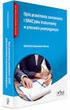 ZAŁĄCZNIK NR 1 do SWIZ OPIS PRZEDMIOTU ZAMÓWIENIA Strona1 ZESTAWIENIE ILOŚCIOWE L.P SYMBOL NAZWA ILOŚĆ 1 MM Monitory Multimedialne 12 2 IK1 Info kiosk typ 1 6 3 IK2 Info kiosk typ 2 3 4 EL Moduły (kabinety)
ZAŁĄCZNIK NR 1 do SWIZ OPIS PRZEDMIOTU ZAMÓWIENIA Strona1 ZESTAWIENIE ILOŚCIOWE L.P SYMBOL NAZWA ILOŚĆ 1 MM Monitory Multimedialne 12 2 IK1 Info kiosk typ 1 6 3 IK2 Info kiosk typ 2 3 4 EL Moduły (kabinety)
Instrukcja obsługi projektora sieciowego
 Instrukcja obsługi projektora sieciowego Spis treści Przygotowanie...3 Podłączenie projektora do komputera...3 Podłączenie przewodowe... 3 Zdalne sterowanie projektorem poprzez przeglądarkę internetową...5
Instrukcja obsługi projektora sieciowego Spis treści Przygotowanie...3 Podłączenie projektora do komputera...3 Podłączenie przewodowe... 3 Zdalne sterowanie projektorem poprzez przeglądarkę internetową...5
Rozdział 2. Konfiguracja środowiska pracy uŝytkownika
 Rozdział 2. Konfiguracja środowiska pracy uŝytkownika Ćwiczenia zawarte w tym rozdziale pozwolą na dostosowanie pulpitu i menu Start do indywidualnych potrzeb uŝytkownika. Środowisko graficzne systemu
Rozdział 2. Konfiguracja środowiska pracy uŝytkownika Ćwiczenia zawarte w tym rozdziale pozwolą na dostosowanie pulpitu i menu Start do indywidualnych potrzeb uŝytkownika. Środowisko graficzne systemu
Ilość łączna Kategoria Opis. pozycjonowanie w podczerwieni >=79"
 Załącznik nr do SIWZ Opis Przedmiotu Zamówienia na DOSTAWA, WNIESIENIE I MONTAŻ WRAZ Z URUCHOMIENIEM SPRZĘTU ELEKTRONICZNEGO NA POTRZEBY ZESPOŁU SZKÓŁ SPORTOWYCH NR 50 IM. JANUSZA KUSOCIŃSKIEGO W WARSZAWIE
Załącznik nr do SIWZ Opis Przedmiotu Zamówienia na DOSTAWA, WNIESIENIE I MONTAŻ WRAZ Z URUCHOMIENIEM SPRZĘTU ELEKTRONICZNEGO NA POTRZEBY ZESPOŁU SZKÓŁ SPORTOWYCH NR 50 IM. JANUSZA KUSOCIŃSKIEGO W WARSZAWIE
MAGICTAB Instrukcja użytkownika
 MAGICTAB Instrukcja użytkownika 1 Wstęp Dziękujemy za zakup naszego produktu, jesteśmy przekonani, że korzystanie z niego będzie dla Państwa prawdziwą przyjemnością.proszę przeczytać i zachować wszystkie
MAGICTAB Instrukcja użytkownika 1 Wstęp Dziękujemy za zakup naszego produktu, jesteśmy przekonani, że korzystanie z niego będzie dla Państwa prawdziwą przyjemnością.proszę przeczytać i zachować wszystkie
Przed skonfigurowaniem tego ustawienia należy skonfigurować adres IP urządzenia.
 Korzystanie z Usług internetowych podczas skanowania sieciowego (dotyczy systemu Windows Vista z dodatkiem SP2 lub nowszym oraz systemu Windows 7 i Windows 8) Protokół Usług internetowych umożliwia użytkownikom
Korzystanie z Usług internetowych podczas skanowania sieciowego (dotyczy systemu Windows Vista z dodatkiem SP2 lub nowszym oraz systemu Windows 7 i Windows 8) Protokół Usług internetowych umożliwia użytkownikom
MONITOR LED. / VGA / BNC monitor
 MONITOR LED / VGA / BNC monitor INSTRUKCJA OBSŁUGI 19' ' Plastikowe HDMI Proszę dokładnie przeczytać ten podręcznik przed rozpoczęciem użytkowania zestawu. Zachować ją na przyszłość. Rekord numer modelu
MONITOR LED / VGA / BNC monitor INSTRUKCJA OBSŁUGI 19' ' Plastikowe HDMI Proszę dokładnie przeczytać ten podręcznik przed rozpoczęciem użytkowania zestawu. Zachować ją na przyszłość. Rekord numer modelu
Wersja polska. Wstęp. Zawartość opakowania. IP004 Sweex Wireless Internet Phone
 IP004 Sweex Wireless Internet Phone Wstęp Dziękujemy za zakup Sweex Wireless Internet Phone. Ten telefon internetowy umożliwia szybkie i łatwe prowadzenie rozmów głosowych za pomocą ulubionego programu
IP004 Sweex Wireless Internet Phone Wstęp Dziękujemy za zakup Sweex Wireless Internet Phone. Ten telefon internetowy umożliwia szybkie i łatwe prowadzenie rozmów głosowych za pomocą ulubionego programu
Przełączanie źródła sygnału audio
 Przełączanie źródła sygnału audio Przełączanie źródła sygnału audio Kończenie pracy w trybie audio Naciśnij przycisk. Naciśnij przycisk. Wybierz tryb audio, którego chcesz użyć. Dotknij przycisku Audio
Przełączanie źródła sygnału audio Przełączanie źródła sygnału audio Kończenie pracy w trybie audio Naciśnij przycisk. Naciśnij przycisk. Wybierz tryb audio, którego chcesz użyć. Dotknij przycisku Audio
kod produktu: 1PD077 Projektor ViewSonic PG705HD 2 999,00 zł 2 438,21 zł netto
 kod produktu: 1PD077 Projektor ViewSonic PG705HD 2 999,00 zł 2 438,21 zł netto OPIS ViewSonic PG705HD Projektor DLP o jasności 4000 ANSI lumenów i rozdzielczości FullHD 1080p z żywotnością lampy do 15000
kod produktu: 1PD077 Projektor ViewSonic PG705HD 2 999,00 zł 2 438,21 zł netto OPIS ViewSonic PG705HD Projektor DLP o jasności 4000 ANSI lumenów i rozdzielczości FullHD 1080p z żywotnością lampy do 15000
WAŻNE Projektor GP70
 WAŻNE Projektor GP70 Nie otwieraj Nie umieszczać w pobliżu wody Czyść miękką suchą szmatką Nie czyścić chemikaliami Niniejsza instrukcja zawiera wszystkie operacje związane z funkcjami oraz rozwiązywanie
WAŻNE Projektor GP70 Nie otwieraj Nie umieszczać w pobliżu wody Czyść miękką suchą szmatką Nie czyścić chemikaliami Niniejsza instrukcja zawiera wszystkie operacje związane z funkcjami oraz rozwiązywanie
Instrukcja obsługi. Zewnętrzny panel wideodomofonowy IP. Konfiguracja i obsługa aplikacji DMSS Plus. V_2.1
 Instrukcja obsługi Zewnętrzny panel wideodomofonowy IP. Konfiguracja i obsługa aplikacji DMSS Plus. V_2.1 Uwagi: Niniejsza instrukcja została sporządzona wyłącznie w celach informacyjnych. Producent zastrzega
Instrukcja obsługi Zewnętrzny panel wideodomofonowy IP. Konfiguracja i obsługa aplikacji DMSS Plus. V_2.1 Uwagi: Niniejsza instrukcja została sporządzona wyłącznie w celach informacyjnych. Producent zastrzega
Ramka cyfrowa RENKFORCE 17,8 cm (7") Instrukcja obsługi Nr produktu: 954826
 Ramka cyfrowa RENKFORCE 17,8 cm (7") Instrukcja obsługi Nr produktu: 954826 Strona 1 z 5 1. Charakterystyka wyświetlanie cyfrowych obrazów (JPEG) wejście na kartę pamięci SD/MMC/MS złącze USB (na nośnik
Ramka cyfrowa RENKFORCE 17,8 cm (7") Instrukcja obsługi Nr produktu: 954826 Strona 1 z 5 1. Charakterystyka wyświetlanie cyfrowych obrazów (JPEG) wejście na kartę pamięci SD/MMC/MS złącze USB (na nośnik
DWL-2100AP 802.11g/108Mbps Bezprzewodowy punkt dostępowy D-Link AirPlus XtremeG
 Do skonfigurowania urządzenia może posłużyć każda nowoczesna przeglądarka, np. Internet Explorer 6 lub Netscape Navigator 6.2.3. DWL-2100AP 802.11g/108Mbps Bezprzewodowy punkt dostępowy D-Link AirPlus
Do skonfigurowania urządzenia może posłużyć każda nowoczesna przeglądarka, np. Internet Explorer 6 lub Netscape Navigator 6.2.3. DWL-2100AP 802.11g/108Mbps Bezprzewodowy punkt dostępowy D-Link AirPlus
Podręcznik instalacji
 Podręcznik instalacji Ważne: Prosimy dokładnie przeczytać sekcję PRECAUTIONS (ŚRODKI OSTROŻNOŚCI), niniejszy Podręcznik instalacji oraz Podręcznik użytkownika dostarczony na dysku CD-ROM w celu zapoznania
Podręcznik instalacji Ważne: Prosimy dokładnie przeczytać sekcję PRECAUTIONS (ŚRODKI OSTROŻNOŚCI), niniejszy Podręcznik instalacji oraz Podręcznik użytkownika dostarczony na dysku CD-ROM w celu zapoznania
Aktualizacja oprogramowania sprzętowego bezprzewodowych pilotów zdalnego sterowania WR-R10
 Aktualizacja oprogramowania sprzętowego bezprzewodowych pilotów zdalnego sterowania WR-R10 Dziękujemy za wybór produktu Nikon. W niniejszej instrukcji opisano sposób aktualizacji oprogramowania sprzętowego
Aktualizacja oprogramowania sprzętowego bezprzewodowych pilotów zdalnego sterowania WR-R10 Dziękujemy za wybór produktu Nikon. W niniejszej instrukcji opisano sposób aktualizacji oprogramowania sprzętowego
CXA60/80 WZMACNIACZ ZINTEGROWANY
 CXA60/80 WZMACNIACZ ZINTEGROWANY Spis treści Pilot zdalnego sterowania Pilot zdalnego sterowania... 2 Elementy sterowania na panelu przednim... 3 Złącza na panelu tylnym... 3 Złącza... 4 Menu konfiguracji...
CXA60/80 WZMACNIACZ ZINTEGROWANY Spis treści Pilot zdalnego sterowania Pilot zdalnego sterowania... 2 Elementy sterowania na panelu przednim... 3 Złącza na panelu tylnym... 3 Złącza... 4 Menu konfiguracji...
Ważne: Przed rozpoczęciem instalowania serwera DP-G321 NALEŻY WYŁACZYĆ zasilanie drukarki.
 Do skonfigurowania urządzenia może posłużyć każda nowoczesna przeglądarka, np. Internet Explorer 6 lub Netscape Navigator 7.0. DP-G321 Bezprzewodowy, wieloportowy serwer wydruków AirPlus G 802.11g / 2.4
Do skonfigurowania urządzenia może posłużyć każda nowoczesna przeglądarka, np. Internet Explorer 6 lub Netscape Navigator 7.0. DP-G321 Bezprzewodowy, wieloportowy serwer wydruków AirPlus G 802.11g / 2.4
Instrukcja obsługi. Zewnętrzny panel videodomofonowy IP. Konfiguracja i obsługa aplikacji DMSS Plus.
 Instrukcja obsługi Zewnętrzny panel videodomofonowy IP. Konfiguracja i obsługa aplikacji DMSS Plus. Uwagi: Niniejsza instrukcja została sporządzona wyłącznie w celach informacyjnych. Producent zastrzega
Instrukcja obsługi Zewnętrzny panel videodomofonowy IP. Konfiguracja i obsługa aplikacji DMSS Plus. Uwagi: Niniejsza instrukcja została sporządzona wyłącznie w celach informacyjnych. Producent zastrzega
SKRó CONA INSTRUKCJA OBSŁUGI
 SKRó CONA INSTRUKCJA OBSŁUGI dla systemu Windows Vista SPIS TREśCI Rozdział 1: WYMAGANIA SYSTEMOWE...1 Rozdział 2: INSTALACJA OPROGRAMOWANIA DRUKARKI W SYSTEMIE WINDOWS...2 Instalowanie oprogramowania
SKRó CONA INSTRUKCJA OBSŁUGI dla systemu Windows Vista SPIS TREśCI Rozdział 1: WYMAGANIA SYSTEMOWE...1 Rozdział 2: INSTALACJA OPROGRAMOWANIA DRUKARKI W SYSTEMIE WINDOWS...2 Instalowanie oprogramowania
